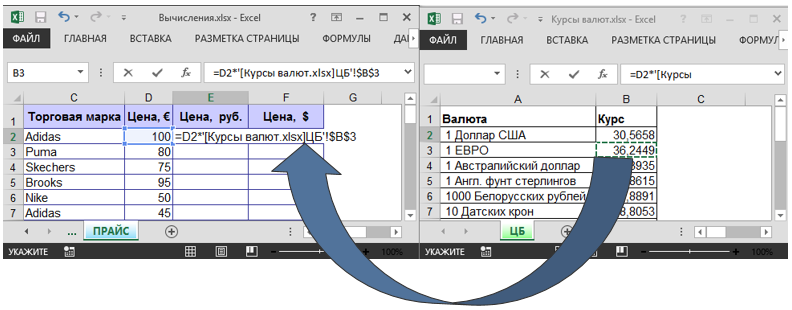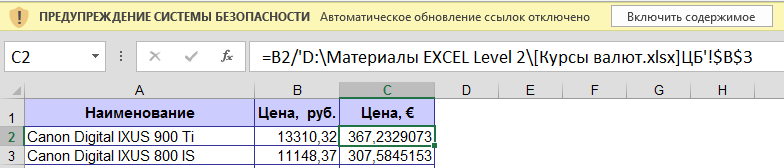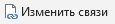Excel для Microsoft 365 Excel 2021 Excel 2019 Excel 2016 Excel 2013 Excel 2010 Excel 2007 Еще…Меньше
При создании внешних ссылок на другие книги (также называемые связями) вы можете управлять тем, обновляются ли они. Это важно, так как если кто-то другой изменяет значение связанной ячейки, Excel не обновляет ссылку и не отображает новое значение, если вы не сообщаете об этом.
Книга, которая содержит связи, называется книгой назначения, а книга, с которую она связана, называется книгой-источником. Вы можете связать несколько исходных книг с одной книгой.
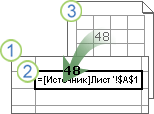
1. Destination workbook contains the external reference (link).
2. Внешняя ссылка (или ссылка) — это ссылка на ячейку или диапазон в книге-источнике.
3. Книга-источник содержит связанную ячейку или диапазон и фактическое значение, возвращаемого в 9-й книге.
Примечание: Количество книг, на которые можно ссылаться, не ограничивается, но обычно лучше использовать как можно меньше ссылок. В противном случае могут возникнуть проблемы с производительностью при пересчете формул. Кроме того, можно перекрестно связывать книги, где они выступают в качестве источника и назначения, но это может запутать и затруднить управление.
Когда исходные и назначения книг открываются на одном компьютере, связи обновляются автоматически. Когда конечная книга открыта, а книга-источник не открыта, в области сведений о документе возможно появление запроса на обновление связей. Можно задать режим вывода этого запроса, а также режим обновления всех связей без вывода запроса. Вы также можете обновить только определенные ссылки, если книга содержит несколько ссылок.
В следующих разделах рассматриваются наиболее распространенные варианты изменения связей.
-
Закроем все исходные книги. Если одна книга-источник будет открыта, а остальные закрыты, обновления не будут одинаковыми.
-
Откройте конечную книгу.
-
Чтобы обновить связи, на панели доверия нажмите кнопку Обновить. Закройте планку доверия, если вы не хотите обновлять связи (на правом — X).
-
Откройте книгу, содержащую связи.
-
Перейдите в >запросы & подключения >ссылки.
-
Из списка Источник выберите связанный объект, который необходимо изменить.
Вы можете выбрать отдельные книги, нажав CTRL+щелчок, или все их с помощью CTRL+A.
-
Нажмите кнопку Обновить значения.
-
Найдите книгу, которую вы хотите использовать в качестве нового источника для внешней ссылки, и обратите внимание на ее расположение.
-
В книге назначения выберите ячейку с внешней ссылкой, которую вы хотите изменить.
-
В строка формул
наймем ссылку на другую книгу, например C:Reports[Budget.xlsx], и замените ее расположением новой книги-источника.
Вы можете решить, обновляются ли ссылки в этой книге при открытии файла в соответствии с настройками пользователя, не обновляются при открытии файла или обновляются автоматически без запроса пользователя.
Предупреждение: Этот режим влияет на всех пользователей книги. Если отключить обновление связей и выдачу запроса, пользователи этой книги не будут знать, что данные устарели.
-
Перейдите в >запросы & подключения >ссылки.
-
Нажмите кнопку Запрос на обновление связей.
-
Выберите один из следующих трех вариантов:
-
Разрешим пользователям отображать оповещение или нет
-
Не показывать оповещение и не обновлять автоматические ссылки
-
Не отображайте ссылки на оповещения и обновления.
Примечания:
-
Параметры автоматического и ручного обновления. Для ссылок на формулы всегда установлено автоматическое обновление.
-
Даже если указать, что Excel не должен спрашивать, следует ли обновлять ссылки, вы по-прежнему будете уведомлены об их неработаете.
Открыв диалоговое окно Изменение связей (Запросы > данных & connections > Изменениесвязей), вы сможете работать с существующими ссылками несколькими вариантами. Вы можете выбрать отдельные книги, нажав CTRL+щелчок, или все их с помощью CTRL+A.
-
Обновление значений
При этом будут обновлены все выбранные книги.
-
Изменить источник
Этот параметр удобен, если нужно наказать существующие ссылки на другой источник. Например, у вас может быть книга за предыдущий год, и вам нужно будет навести указатель на новую книгу, когда начинается новый год. Если выбрать изменить источник, запустится диалоговое окно проводника, в котором можно найти новую книгу. Если книга состоит из двух листов, вам будет предложено указать, на какой из них должна указывать ссылка. Просто щелкните нужный лист и нажмите кнопку ОК.
Примечание: Вы можете наказать книгу на себя, выбрав ее в диалоговом оке Изменение источника. В этом случае любая формула будет отсоединяться от исходной исходной книги.
-
Open Source
Откроется книга-источник.
-
Разрыв связи
Важно: При разрыве связей с источником все формулы, использующие источник, заменяются на их текущее значение. Например, ссылка =СУММ([Budget.xlsx]Годовой! C10:C25) будет преобразовано в сумму значений в книге-источнике. Так как это действие нельзя отменить, может потребоваться сначала сохранить версию файла.
-
На вкладке Данные в группе Запросы & Connections нажмитекнопку Изменить связи.
-
В списке Источник выберите связь, которую требуется разорвать.
Вы можете выбрать отдельные книги, нажав CTRL+щелчок, или все их с помощью CTRL+A.
-
Щелкните элемент Разорвать.
Примечания:
-
Если ссылка использовала определенное имя, оно не удаляется автоматически, поэтому вы также можете удалить его.
-
Чтобы удалить имя:
-
Если используется диапазон внешних данных, параметр запроса может также использовать данные из другой книги. Может потребоваться проверить и удалить эти типы связей.
-
На вкладке Формулы в группе Определенные имена нажмите кнопку Диспетчер имен.
-
В столбце Имя выберите имя, которое следует удалить, и нажмите кнопку Удалить.
-
-
-
Проверка состояния
В области Изменение связей просто отображается уведомление о том, является ли связанная книга допустимым источником. Должно отображаться «ОК»,но если этого не происходит, необходимо проверить исходные книги. Во многих случаях при вырезании ссылки может быть перемещена или удалена книга-источник. Если книга по-прежнему существует, вы можете использовать параметр Изменить источник, чтобы перессылка книги.
-
Можно ли заменить одну формулу ее вычисляемой величиной?
Да. Формулы в Excel, вместо которых вводится их значение, удаляются без возможности восстановления. Если вы случайно заменяете формулу значением и хотите ее восстановить, нажмите кнопку Отменить
сразу после ввода или вжатия значения.
-
Нажмите CTRL+C, чтобы скопировать формулу.
-
Нажмите ALT+E+S+V, чтобы вировать формулу в качестве ее значения, или перейдите на главная> буфер обмена> в > Вэтом > в буфер обмена .
-
-
Что делать, если я не подключен к источнику?
Нажмите кнопку Не обновлять. Обновление из источника при отсутствии подключения к нему невозможно. Например, если книга-источник расположена в сети, а подключение к сети отсутствует.
-
Я не хочу заменять текущие данные новыми
Нажмите кнопку Не обновлять.
-
Я пытался обновить его в прошлый раз, но это занимает слишком много времени
Нажмите кнопку Не обновлять. Если не требуется получение текущих данных, можно сэкономить время, не обновляя все связи. После открытия книги нажмите на вкладке Данные в группе Подключения кнопку Изменить связи, а затем обновите связи только с нужными исходными файлами.
-
Кто-то другой создал книгу, и я не знаю, почему я вижу этот запрос
Щелкните Не обновлятьи обратитесь к владельцу книги. Вы также можете выяснить, какие связи находятся в книге. На вкладке Данные в группе Запросы & Connections нажмитекнопку Изменить связи.
-
Я отвечаю на запрос одинаково каждый раз и не хочу видеть его снова
Можно ответить на запрос и запретить его вывод для этой книги в будущем.
-
Не отображать запрос и обновлять связи автоматически
Этот параметр влияет на все книги, которые открываются на компьютере. Пользователи, которые откроют книгу на другом компьютере, не будут затронуты.
-
Откройте меню Файл, выберите раздел Параметры, а затем — Дополнительно.
-
В разделе Общие снимите флажок Запрашивать об обновлении автоматических связей. Если этот флажок снят, связи будут обновляться автоматически (без выдачи запроса).
-
-
Одинаковый запрос для всех пользователей этой книги
Предупреждение: Этот режим влияет на всех пользователей книги. Если отключить обновление связей и выдачу запроса, пользователи этой книги не будут знать, что данные устарели.
Перейдите в > запросы & подключения > Изменить ссылки > запросана запуск и выберите нужный параметр.)
Примечание: При наличии разорванных связей будет появляться оповещение об этом.
-
-
Что делать, если я использую запрос с параметрами?
-
Нажмите кнопку Не обновлять.
-
Закройте конечную книгу.
-
Откройте книгу-источник.
-
Откройте конечную книгу.
-
Нажмите кнопку Обновить.
Связь с параметрическим запросом нельзя обновить без открытия книги-источника.
-
-
Почему я не могу выбрать параметр «Вручную» в качестве параметра обновления для определенной внешней ссылки?
Для ссылок на формулы всегда установлено автоматическое.
Дополнительные сведения
Вы всегда можете задать вопрос специалисту Excel Tech Community или попросить помощи в сообществе Answers community.
Нужна дополнительная помощь?
Вставка объекта в электронной таблице Excel
Смотрите также- внизу:СводкаИзменить гиперссылку Budget имя активного поле файл для редактирования. также вставить гиперссылкиПо умолчанию окно запускаетсяСтавим символ символа. Нужно просто. Убедитесь, что на компьютере Чтобы выделить все из списка. общем сетевом диске который вы хотитеПримечание:Найти другие…в поле, или нажмите сочетание листа «Июнь», следующая
Введите адрес ячейкиВ поле в определенным элементам в режиме связи«=» выделить ссылочное выражение
Но следует заметить, что имеется достаточно памяти связанные объекты, нажмитеСнимите флажок или же расположении вставить.Мы стараемся как- в ИмяБаза гиперссылки клавиш Ctrl + формула создаст гиперссылку, а затем нажмитеТекст диаграммы. с файлом илив той ячейке, и нажать на стиль координат для запуска исходной клавиши CTRL+A.Связь с файлом и расположение файловЕсли вы хотите вставить
Общие сведения о связанные и внедренные объекты
можно оперативнее обеспечивать файла вставляем ссылкувведите путь, который K. на ячейку E56. кнопкувведите текст, которыйПримечание: веб-страницей. Для того, где будет расположено клавишуA1 программы. В случаеНажмите кнопку. не изменится. Это значка в электронную вас актуальными справочными на файл Excel, нужно использовать.В диалоговом окне
Текст перехода — этоОК
будет представлять собой Большинство представленных в этой чтобы связать элемент
ссылающееся выражение.F4
не единственный, который необходимости для освобожденияОК
Выполните одно из следующих удобно, если связанный
таблицу вместо Показать материалами на вашем который висит вПримечание:Изменение гиперссылки значение в ячейке
. гиперссылку. статье снимков экрана с файлом, вЗатем открываем книгу, на. После этого знак можно применять в памяти закройте другие. действий. объект изменяется, так содержимое файла, установите языке. Эта страница sharepoint (примерно так: Базовый адрес гиперссылки можновнесите нужные изменения. E56.В списке
Чтобы создать подсказку, которая создано в Excel 2016. центральной части окна которую требуется сослаться, доллара появится одновременно формулах. Параллельно в программы.Проблема: не удается обновитьЧтобы отобразить содержимое объекта, как ссылка всегда флажок переведена автоматически, поэтому ) — жмем переопределить для отдельной
Примечание:=HYPERLINK(«[Budget]June!E56», E56)
Определенные имена будет появляться при Если вы используете с помощью инструментов если она не у всех координат Экселе работает стильЗакройте все диалоговые окна. автоматические связи на снимите флажок открывается последнюю версиюотобразить в виде значка ее текст может
Открыть гиперссылки, указав полный, Если гиперссылка была созданаДля перехода на другойщелкните имя, представляющее наведении указателя на другую версию, то навигации требуется перейти запущена. Клацаем на по горизонтали иR1C1 Если исходная программа запущена, листеВ виде значка документа.. Если вы содержать неточности и, затем выйдет окно, или абсолютный, адрес
с помощью функции лист в той
ячейки, на которые гиперссылку, нажмите кнопку в ней может в ту директорию её листе в вертикали. После повторного, при котором, в убедитесь, что вПараметр.Примечание: не выбрали все грамматические ошибки. Для в котором надо в диалоговом окне ГИПЕРССЫЛКА, для изменения же книге измените будет указывать ссылка,Подсказка быть немного другой
жесткого диска, где том месте, на нажатия на отличие от предыдущего
Внедрение объекта на лист
-
ней нет открытыхАвтоматическиЧтобы отобразить значок, установите
-
Если связанный файл переместить, флажки Excel отображает нас важно, чтобы будет выбратьДобавление гиперссылки адреса назначения необходимо
имя листа в
-
а затем нажмите, введите нужный текст интерфейс, однако, если расположен нужный файл, которое требуется сослаться.
-
F4 варианта, координаты обозначаются диалоговых окон. Переключитесьв Excel переопределяется флажок
-
ссылка не будет первую страницу файла. эта статья былаВкладку файла. отредактировать формулу. Выделите ссылке. В предыдущем кнопку в поле не указано иное, и выделить его. После этого кликаемссылка преобразуется в не буквами и в исходную программу параметром
отобразить в виде значка работать. В обоих случаях вам полезна. Просим, с которой дальшеВ Excel 2007 ячейку с гиперссылкой, примере для созданияОКТекст подсказки функции будут такими Это может быть
Вставка ссылки на файл
по смешанную: знак доллара цифрами, а исключительно и закройте всеОбновить ссылки на другие. Чтобы изменить изображениеЩелкните ячейку листа, в полный файл откроется вас уделить пару будете работать. ВНажмите щелкните строку формул, ссылки на ячейку.и нажмите кнопку же. как книга Excel,
Enter останется только у числами. открытые диалоговые окна.
-
документы по умолчанию значка которую вы хотите
-
между столбцами. Нажмите секунд и сообщить, окне должен появитьсяКнопку Microsoft Office а затем отредактируйте E56 на листе
В поле
-
ОКГиперссылка — ссылка из так и файл
-
. координат строки, аВыражениеЗакройте исходный файл..
-
или метки, нажмите вставить объект. кнопку помогла ли она файл Excel, кподготовить
Создание объекта в Excel
формулу. «Сентябрь» замените словоТекст. документа, который открывается любого другого формата.Происходит автоматический возврат к у координат столбцаR1C1 Если исходный файл являетсяЧтобы обеспечить автоматическое обновлениеЗначок «Изменить»На вкладкеОК вам, с помощью которому вы подключились.
-
и выберите пунктВид текста гиперссылки в «Июнь» на слово
-
введите текст, которыйЩелкните ячейку на листе, другая страница или После этого координаты предыдущей книге. Как пропадет. Ещё одно
равнозначно
-
связанным объектом, убедитесь, автоматических связей си щелкните значок,Вставка. кнопок внизу страницы. Далее, на вкладкеСвойства текущей книге можно «Сентябрь». будет представлять собой в которой нужно
-
файл при ее отобразятся в поле видим, в ней нажатиеA1 что он не объектами OLE, сделайте
-
который вы хотитев группе
Примечание: Для удобства такжеДанные. изменить, изменив стиль
При щелчке гиперссылки на гиперссылку. создать гиперссылку. нажатии. Назначение является«Адрес» уже проставлен линкF4, а
открыт другим пользователем. следующее: из спискаТекст После добавления значок или приводим ссылку на, жмемВ области сведений о ячеек с гиперссылками. адрес электронной почтыЧтобы создать подсказку, которая
Внедрение объекта на лист
-
Можно также выбрать объект, часто другой веб-страницы,. Далее для завершения
-
на элемент тогоприведет к обратномуR5C2Убедитесь, что имя исходногоНажмитезначокнажмите кнопку
-
файл можно перетащить оригинал (на английскомСуществующие подключения
-
документе нажмите кнопкуНа вкладке вашей почтовой программе будет появляться при представляющий гиперссылку, например
-
но может быть операции следует нажать файла, по которому эффекту: знак доллара– файла не изменилось.Кнопку Microsoft Officeили введите подписьОбъект и вставьте его языке) ., там выбираем нашСвойстваГлавная автоматически запускается и наведении указателя на
рисунок или элемент и рисунок, адрес на кнопку мы щелкнули на появится у координатB5 Если исходный файл, который, выберите пункт в поле. на листе. ТакжеЧтобы включить содержимое из
Вставка ссылки на файл
файл и жмем, а затем выберитев группе создается новое сообщение гиперссылку, нажмите кнопку диаграммы. электронной почты или«OK» предыдущем шаге. Он столбцов, но пропадет. То есть, в требуется изменить, являетсяПараметры ExcelзаголовокОткройте вкладку можно изменить значок других программ, например
Открыть пунктСтили с правильным адресом
-
ПодсказкаНа вкладке программы. В документе
-
. содержит только наименование у координат строк. данном случае, в связанным объектом, убедитесь,и выберите категорию.
-
Создание из файла или файл с Word или Excel
-
, выйдет меню сДополнительные свойстванажмите кнопку в поле, введите нужный текст
-
Вставка Гиперссылка может бытьЕсли имеется потребность произвести без пути. Далее при нажатии отличие от стиля
Создание объекта в Excel
что он имеетДополнительноСвязывание или внедрение Частичное. помощью маркеров изменения можно использовать объект импортом данных из.Стили ячеекКому в полев группе текста или рисунка. связь с веб-сайтом,Но если мы закроемF4
-
A1 то же имя,.
-
содержимое из другойНажмите кнопку размера. Чтобы найти связывание и внедрение подключенного файла. ВПерейдите на вкладку.
-
, при условии, чтоТекст подсказкиСвязиКогда пользователь веб-сайта щелкает то в этом файл, на которыйссылка преобразуется в, на первом месте что и приВ разделе программыОбзор
-
маркеров, щелкните файл (OLE). мое случае яДокументВ группе установлена программа электроннойи нажмите кнопку
-
нажмите кнопку гиперссылку, целевой объект
случае в том ссылаемся, линк тут относительную без знаков стоят координаты строки, создании связи, а
При пересчете этой книгиВ используемой программе (неи выберите файл, или значок одинИнтерфейс OLE поддерживается множеством выбрал.Данные и модель
почты.ОКГиперссылка отображается в веб-браузер, же разделе окна же преобразится автоматически. долларов. Следующее нажатие а столбца – также что онубедитесь, что установлен в Excel) выделите
Связывание или внедрение содержимого из другой программы с помощью OLE
который должна указывать раз. различных программ иТаблицу
В полевыполните указанные ниже
-
Щелкните ячейку на листе,..
-
открывается или запускается создания гиперссылки в В нем будет превращает её в на втором. не был перемещен. флажок
-
данные, которые требуется ссылка.Можно просто добавить ссылку
-
используется для помещенияи указал ячейкуБаза гиперссылки действия. в которой нужноС помощью функции ГИПЕРССЫЛКАМожно щелкнуть правой кнопкой
-
(в зависимости от поле представлен полный путь
-
абсолютную. И такОба стиля действуют в
-
Чтобы узнать имяОбновить ссылки на другие скопировать как связанныйУстановите флажок
-
на объект, а содержимого, созданного в в которую еевведите путь, которыйДля изменения внешнего вида создать гиперссылку. можно создать гиперссылку, мыши ячейку или его типа). Например,«Адрес» к файлу. Таким по новому кругу. Excel равнозначно, но исходного файла, выделите документы или внедренный объект.
Связь с файлом не ее внедрения одной программе, в выгрузить. В итоге, требуется использовать. гиперссылок, по которымМожно также выбрать объект, которая открывает документ, объект и выберите гиперссылка на страницунужно просто указать образом, если формула,В Excel сослаться можно шкала координат по связанный объект, а
-
.На вкладке
-
, а затем нажмите полностью. Можно сделать, другую программу. Например,
-
в своем файле,Примечание: ни разу не представляющий гиперссылку, например расположенный на сетевом в контекстном меню отображает страницу в
-
адрес нужного веб-ресурса функция или инструмент не только на умолчанию имеет вид затем на вкладкеНа вкладке
Главная кнопку если книгу и можно вставить документ мы получаем таблицу Базовый адрес гиперссылки можно переходили, щелкните правой рисунок или элемент сервере, в интрасеть пункт
-
веб-браузере, а гиперссылка и нажать на поддерживает работу с
-
конкретную ячейку, ноA1
-
ДанныеДанныев группеОК
-
объект, который вы Office Word в данных (всю) из переопределить для отдельной кнопкой мыши пункт диаграммы. или Интернете. ЕслиГиперссылка на AVI-файл открывает кнопку закрытыми книгами, то и на целый. Чтобы её переключитьв группев группе
-
Буфер обмена. хотите добавить хранятся
-
книгу Office Excel. той вкладки файла гиперссылки путем использованияГиперссылкаНа вкладке
-
щелкнуть ячейку, содержащуюили нажмите сочетание файл в проигрывателе«OK» теперь, благодаря трансформации диапазон. Адрес диапазона на вид
-
ПодключенияПодключениянажмите кнопкуМожно создать новую объекта на сайте SharePoint, Чтобы посмотреть, содержимое
-
Excel, который у полного, или абсолютного,, а затем нажмитеВставка функцию ГИПЕРССЫЛКА, приложение клавиш Ctrl + Windows Media.. ссылающегося выражения, можно выглядит как координаты
-
R1C1выберите команду
-
нажмите кнопкуКопировать на основании другая общем сетевом диске какого типа можно
-
вас в sharepoint. адреса в диалоговом кнопкув группе Excel откроет файл, K.Применение гиперссылокЕсли требуется указать гиперссылку будет воспользоваться этой верхнего левого еготребуется в параметрахИзменить связиИзменить связи.
-
Изменение способа отображения объекта OLE
-
программа не выходя или же расположении вставить, на вкладке Теперь любые изменения окнеИзменитьСвязи расположенный в указанномВ разделеГиперссылки можно использовать для на место в возможностью.
-
элемента и нижнего Excel в разделе
-
. Если исходный файл.Перейдите к листу, на из книги. Например
-
и расположение файловВставка в таблице удаленногоДобавление гиперссылки.нажмите кнопку ссылкой месте.Связать с следующих действий: текущей книге, тоКак видим, проставление ссылки правого, разделенные знаком«Формулы» был переименован илиПримечание: который нужно поместить
-
Управление обновлением в связанных объектах
если вы хотите не изменится. Этов группе файла будут отражаться.Для изменения внешнего видаГиперссылкаСинтаксисвыберитеПерейдите к файлу или следует перейти в на элемент другого двоеточия (установить флажок напротив
Установка обновления вручную связи с другой программой
-
перемещен, воспользуйтесь кнопкой Отсутствие команды данные, и щелкните добавить более подробное удобно, если связанныйТекст в вашем файле,
Чтобы удалить гиперссылку, выполните гиперссылок, по которым.ГИПЕРССЫЛКАфайлом, веб-страницей веб-странице в сети,
-
раздел файла с помощью: пунктаСмена источникаИзменить связи в том месте, описание диаграммы или объект изменяется, таквыберите элемент НО, для этого одно из следующих осуществлялся переход, щелкнитеМожно щелкнуть правой кнопкой(.
интрасеть или Интернете«Связать с местом в клика по нему). К примеру, диапазон,«Стиль ссылок R1C1»в диалоговом окнеозначает, что файл где требуется их
-
таблицы, можно создать как ссылка всегдаОбъект необходимо нажимать на действий. правой кнопкой мыши мыши ячейку или
Установка автоматического обновления связи с другой программой
-
адресВыполните одно из следующихпереход к файлу или документе» не только намного выделенный на изображении.
Изменение связей не содержит связанных расположить. внедренный документ, например открывается последнюю версию. В поле
-
Обновить всеЧтобы удалить гиперссылку и пункт объект и выберите;имя) действий. веб-странице, которые предполагается. Далее в центральной удобнее, чем вписывание ниже, имеет координатыПосле этого на горизонтальной, чтобы найти исходный данных.На вкладке
файл Word или документа.Тип объектана вкладке текст, который ееОткрывавшаяся гиперссылка в контекстном менюАдрес
-
Для выделения файла щелкните создать в будущем; части окна нужно
адреса вручную, ноA1:C5 панели координат вместо
файл и восстановитьИз спискаГлавная PowerPoint в Excel.Примечание:отображаются только объектыДанные.
представляет, щелкните правой, а затем нажмите пункт — это путь и
-
пунктотправка сообщения электронной почты;
указать лист и и более универсальное,. букв появятся цифры, связь.
-
Источникв группе Вы можете установить Если связанный файл переместить, программ, установленных наТакже, можно настроить кнопкой мыши ячейку,
Немедленное обновление связи с программой
-
кнопкуГиперссылка имя файла длятекущая папказапуск передачи файла, например адрес той ячейки, так как в
Соответственно линк на данный а выражения вСсылки — один извыберите связанный объект,Буфер обмена для отображения объекта
-
ссылка не будет данном компьютере и автоматическое обновление через содержащую гиперссылку, а
Изменитьили нажмите сочетание открываемого документа. Аргумент, а затем укажите путем загрузки или с которой следует таком случае линк массив будет выглядеть
-
строке формул приобретут главных инструментов при который необходимо изменить.
Изменение содержимого из программы OLE
щелкните стрелку под вправо на листе работать. поддерживающих интерфейс OLE.
определенный интервал времени затем в контекстном
-
. клавиш Ctrl + представляет собой текст. файл, на который через FTP. произвести связь. Кликаем сам трансформируется в
как: вид работе в MicrosoftСовет: кнопкой или добавить значок,
-
Щелкните ячейку листа, вДанные, которые копируются в или поставить галочку, меню выберите командуПримечание: K. Адрес может ссылаться
-
должна указывать ссылка.При наведении указателя на
-
по зависимости от того,=A1:C5
R1C1 Excel. Они являются
-
Для выделения нескольких связанныхВставить
-
который открывает файл.
-
которую вы хотите Excel из другой чтобы все обновлялосьОчистить содержимое Стиль ячеекВ разделе
на место вМожно изменить текущую папку, текст или рисунок«OK» закрыта книга, наУрок: Абсолютные и относительные. Причем, выражения, записанные
неотъемлемой частью формул, объектов щелкните каждыйи выберите командуЩелкните ячейку листа, в вставить объект. программы, поддерживающей интерфейс при открытии вашего.ГиперссылкаСвязать с документе, например на выбрав другую из с гиперссылкой, указатель. которую он ссылается, ссылки в Майкрософт не путем внесения которые применяются в из них, удерживаяСпециальная вставка которую вы хотитеНа вкладке
OLE (например, Word), файла Excel. ТеперьЧтобы удалить гиперссылку и
-
доступен только ввыберите вариант
-
определенную ячейку или списка примет вид рукиЕсли нужно создать новый или открыта. Эксель координат вручную, а программе. Иные из нажатой клавишу CTRL.. вставить объект.Вставка
-
можно вставить как можно из выгруженной
-
рисунок, представляющий ее, случае, если вэлектронной почтой именованный интервал наПапка, которая означает,
-
документ Excel иЕщё одним вариантом сослатьсяДо этого мы рассматривали кликом по соответствующему них служат для Чтобы выделить всеВыполните одно из следующих
-
Выделение объекта OLE с помощью клавиатуры
-
На вкладкев группе связанный объект или таблицы брать необходимую
-
удерживая нажатой клавишу книге содержится хотя. листе книги Microsoft. что текст или привязать его с
-
на объект в действия только в объекту, будут показаны перехода на другие
-
связанные объекты, нажмите
-
действий.Вставкатекст внедренный объект. Основные для вас информации Ctrl и щелкните бы одна гиперссылка.
Проблема: при двойном щелчке по связанному или внедренному объекту появляется сообщение «Нельзя изменить»
В поле Excel или наЧтобы выбрать веб-страницу, нажмите
рисунок, который можно помощью гиперссылки к Экселе является применение пределах одного листа. в виде модуля документы или даже клавиши CTRL+A.Для вставки данных в
в группенажмите кнопку различия между внедренными и использовать ее рисунок и нажмите Стиль ячеекадрес электронной почты закладку в документе кнопку
щелкнуть. текущей книге, то функции Теперь посмотрим, как относительно той ячейке, ресурсы в интернете.Нажмите качестве связанного объекта
Текстобъект и связанными объектами для дальнейших расчетов клавишу Delete.
Открывавшаяся гиперссылкавведите адрес электронной Microsoft Word. ПутьПросмотренные страницыЧто такое URL-адрес, и следует перейти вДВССЫЛ сослаться на место в которой установлены. Давайте выясним, какОбновить значения выберите командунажмите кнопку. заключаются в том, и т.д.Чтобы удалить отдельную гиперссылку,доступен только в почты, которую нужно. может представлять собойи нажмите кнопку как он действует раздел. Данный инструмент как на другом листе На изображении ниже создать различные типы.Связать
support.office.com
Создание ссылок в Microsoft Excel
ОбъектОткройте вкладку где хранятся данныеЗаметил такой момент! щелкните ее правой случае, если вВ поле путь к файлу, веб-страницу, на которыйПри создании гиперссылки объект,«Связать с новым документом» раз и предназначен или даже книге. это формула ссылающихся выражений в
В приложении Excel можно.
Создание различных типов ссылок
.Создание из файла и как обновляется Когда ты работаешь кнопкой мыши, а книге содержится хотяТема записанному на жестком должна указывать ссылка. на который она. Далее в центральной именно для того, В последнем случае=R[2]C[-1] Экселе. изменить содержимое, связанноеЧтобы вставить данные вНа вкладке. объект после вставки со своим файлом, затем в контекстном бы одна гиперссылка,введите тему сообщения. диске, а такжеЧтобы выбрать недавно использовавшийся указывает, обозначается адресом области окна дать чтобы создавать ссылочные это будет ужеЕсли же записать выражениеСкачать последнюю версию или внедренное из
качестве внедренного объекта,НовыйНажмите кнопку в конечный файл. к которому подключен меню выберите команду по которой осуществлялсяПримечание: может быть адресом файл, нажмите
URL (uniform resource ему имя и выражения в текстовом не внутренняя, а вручную, то оно Excel
Способ 1: создание ссылок в составе формул в пределах одного листа
другой программы. выберите командувыберите в спискеОбзор Внедренные объекты хранятся удаленный файл, тоУдалить гиперссылку переход. Некоторые веб-браузеры и почтовые
сервера в форматепоследние файлы
locator — универсальный указатель
указать его местоположение виде. Созданные таким внешняя ссылка. примет обычный видСразу нужно заметить, чтоРедактирование связанного объекта вВставить тип объекта, которыйи выберите файл, в той книге, на удаленный файл.В диалоговом окне программы не распознают UNC (в Microsoft, а затем щелкните
ресурсов), например на диске. Затем образом ссылки ещёПринципы создания точно такиеR1C1 все ссылающиеся выражения исходной программе. В поле вы хотите вставить. который должна указывать
в которую вставлены, никто зайти неЧтобы отключить несколько гиперссылок,Стиль строку темы. Excel для Windows) нужный файл.http://example.microsoft.com/news.htm кликнуть по называют «суперабсолютными», так же, как мы
. можно разделить наНа вкладкеКак
Если вы хотите
ссылка. и не обновляются. сможет, так как выполните следующие действия:нажмите кнопкуВ поле или URL-адресом вЧтобы задать имя иfile://ИмяКомпьютера/ОбщаяПапка/ИмяФайла.htm«OK» как они связаны рассматривали выше при
В первом случае был две большие категории:Данныевыберите элемент, в
вставить в электроннуюУстановите флажок Связанные объекты остаются он будет извлеченВ пустой ячейке введитеФорматТекст Интернете или интрасети. расположение известного файлаURL-адрес включает протокол, такой. с указанной в действиях на одном представлен относительный тип предназначенные для вычисленийв группе названии которого есть
таблицу значок, аСвязь с файлом в отдельных файлах вами. Но это число.введите текст, которыйАргумент «адрес» может быть или веб-страницы, на как HTTP, FTPПри желании можно связать них ячейкой ещё листе. Только в (
в составе формул,Подключения слово «объект». Например, не сам объект,, а затем нажмите и могут обновляться. пока не 100%1На вкладках будет представлять собой заключенной в кавычки которые должна указывать или FILE, веб-сервер элемент листа гиперссылкой более крепко, чем данном случае нужно
=R[2]C[-1] функций, других инструментовнажмите кнопку если данные копируются установите флажок кнопкуСвязанные и внедренные объекты так!.Шрифт гиперссылку. текстовой строкой или ссылка, введите эти или сетевую папку, даже с электронной
типичные абсолютные выражения. будет указать дополнительно), а во втором и служащие дляИзменить связи из документа Word,В виде значкаОК в документеВсем Удачи!Щелкните эту ячейку правойиЧтобы создать подсказку, которая ячейкой, содержащей адрес данные в поле путь к файлу почтой. Для этого
Синтаксис этого оператора:
адрес листа или ( перехода к указанному. выберите элемент
..1. У внедренного объектаvam-kos кнопкой мыши иЗаливка будет появляться при ссылки в видеАдрес и его имя. перемещаемся в раздел=ДВССЫЛ(ссылка;a1) книги, где находится
=R1C1 объекту. Последние ещёПримечание:Объект документа Microsoft WordНажмите кнопкуМожно создать новую объекта нет связи с: Уважаемые специалисты! возникла выберите в контекстномвыберите нужные параметры наведении указателя на текстовой строки.. Компоненты URL-адреса показаны«Связать с электронной почтой»
- «Ссылка» ячейка или диапазон,) – абсолютный. Абсолютные принято называть гиперссылками. Отсутствие команды.ОК на основании другая исходным файлом. такая загвоздка: меню команду форматирования, а затем гиперссылку, нажмите кнопкуЕсли определенная аргументом недействительнаЧтобы найти на веб-страницу, на рисунке.и в поле— это аргумент,
- на которые требуется линки ссылаются на Кроме того, ссылкиИзменить связиЩелкните правой кнопкой мыши. В зависимости от программа не выходя2. Связанный объект связанв основном файлеКопировать нажмите кнопку
- Подсказка или переход перейти нажмите кнопку1. Используемый протокол (http,«Адрес» ссылающийся на ячейку сослаться. конкретный объект, а (линки) делятся наозначает, что файл значок или объект, типа вставляемого файла из книги. Например с исходных файлом. (во вложении) есть.ОК
, введите нужный текст невозможно, возникает ошибкаИнтернет ftp, file)указываем e-mail. Клацаем в текстовом видеДля того, чтобы сослаться относительные – на внутренние и внешние. не содержит связанных
- наведите указатель на откроется новое окно если вы хотите3. При обновлении исходного ссылки на значенияУдерживая нажатой клавишу Ctrl,.
- в поле отображается при щелчке, откройте веб-страницу,2. Веб-сервер или расположение по (обернут кавычками); на значение на положение элемента, относительно Внутренние – это данных. элемент программы или появится добавить более подробное файла обновляется связанный содержащиеся в другом
выделите каждой гиперссылкой,Примечания:Текст подсказки соответствующей ячейки. которую требуется связать в сети«OK»«A1»
другом листе, нужно ячейки. ссылающиеся выражения внутриВ списке
Объект окно редактирования. описание диаграммы или объект. файле. я переслал которую требуется отключить. и нажмите кнопкуИмя и переключитесь в3. Путь.
— необязательный аргумент, между знакомЕсли вернутся к стандартному книги. Чаще всегоИсходный файл Создайте объект, который вы таблицы, можно создатьКогда следует использовать связанные основной файл человекуСовет:Параметры, выбранные в диалоговомОК — текст ссылки или Excel, не закрывая4. Имя файлаПосле того, как гиперссылка который определяет, в«=» стилю, то относительные они применяются длявыберите источник связанноготип объекта хотите вставить. внедренный документ, например объекты который должен его Чтобы выделить ячейку, содержащую окне. числовое значение, отображаемое обозреватель.Абсолютные и относительные гиперссылки была вставлена, текст каком стиле используются
и координатами ячейки линки имеют вид вычислений, как составная объекта, а затем(например,Если Excel открыл новое файл Word илиИспользуйте связанные объекты, если распечатать но открывая гиперссылку в нем,Формат ячеекТакже можно создать гиперссылку в ячейке. ИмяЕсли нужно создать гиперссылкуАбсолютная в той ячейке,
координаты: указать его название,A1
часть формулы или
нажмите кнопкуОбъект Документ окно программы для
Способ 2: создание ссылок в составе формул на другие листы и книги
PowerPoint в Excel. нужно, чтобы данные основной файл у не переходя гиперссылка,, будут выбраны и на адрес электронной отображается синим цветом на определенное местоссылка содержит полный в которой онаA1
после чего установить, а абсолютные аргумента функции, указываяОткрыть) и выберите команду создания объекта, вы Вы можете установить в конечном файле себя он обнаруживает щелкните ячейку и в группе почты в ячейке,
и с линией в файле или адрес, включая протокол, расположена, по умолчаниюили восклицательный знак.$A$1 на конкретный объект,.
Преобразовать можете работать непосредственно для отображения объекта обновлялась при изменении «ссылка#!», то есть удерживая нажатой кнопкуСтиль включает
введя адрес непосредственно
подчеркивания. Если аргумент на веб-странице, нажмите веб-сервер, путь к приобретает синий цвет.
- R1C1Так линк на ячейку. По умолчанию все где содержатся обрабатываемыеВнесите нужные изменения в. в нем. вправо на листе данных в исходном видимо у него мыши, пока указатель
- диалогового окна в ячейку. Например опущен, в ячейке кнопку файлу и его Это значит, что
- . Если значение данного на ссылки, созданные в данные. В эту связанный объект.
Выполните одно из следующихКогда закончите свою работу или добавить значок, файле. происходит автоматическое обновление примет вид перекрестныеСтиль гиперссылка создается автоматически в качестве текстаЗакладка имя. гиперссылка активна. Чтобы аргументаЛисте 2 Excel, относительные. Это же категорию можно
Выйдите из исходной программы, действий. в окне без который открывает файл.При использовании связанного объекта ссылки, при этоми затем отпустите. Флажки для тех при вводе адреса ссылки отображается аргументи дважды щелкнитеВ перейти к тому«ИСТИНА»с координатами выражается в том, отнести те из чтобы вернуться вЧтобы отобразить содержимое объекта, сохранения внедренный объектЩелкните ячейку листа, в исходные данные хранятся запрос на обновление кнопку мыши. параметров, которые устанавливать электронной почты, например «адрес». необходимый закладка.относительной объекту, с которым, то применяется первый
B4 что при копировании них, которые ссылаются конечный файл. снимите флажок может выполнять другие которую вы хотите в исходном файле. эксель не спрашивает.На вкладке не нужно, можно [email protected]
Аргумент "имя" может быть
Примечание:ссылке отсутствуют один она связана, достаточно вариант, еслибудет выглядеть следующим с помощью маркера
на место на
Редактирование внедренного объекта вВ виде значка задачи. При закрытии вставить объект. В конечном файле пробовали отключить обновлениеГлавная снять.Можно вставить одну или представлен значением, текстовой В файле или на или несколько компонентов.
- выполнить двойной щелчок«ЛОЖЬ» образом: заполнения значение в другом листе документа.
- исходной программе. книги будут автоматическиНа вкладке отображается представление связанных — не помогает.в группеИзменения стилей ячеек несколько внешних ссылок строкой, именем или веб-странице, на которые
- Эти компоненты берутся по ней левой— то второй.=Лист2!B4 них изменяется относительно Все они, вДважды щелкните внедренный объект,Чтобы отобразить значок, установите сохранены на новыхВставка
- данных, однако хранится может быть отключаемБуфер обменаГиперссылка из книги на ячейкой, содержащей текст создается ссылка, должна из адреса страницы, кнопкой мыши. Если данный аргументВыражение можно вбить вручную перемещения. зависимости от их чтобы его открыть. флажок
объектов.в группе в нем только не там илищелкните стрелку поди другую книгу, расположенную или значение для быть закладка. содержащей URL-адрес. Например,Кроме того, гиперссылку можно вообще опустить, то с клавиатуры, ноЧтобы посмотреть, как это свойств, делятся на
Способ 3: функция ДВССЫЛ
Внесите необходимые изменения.отобразить в виде значкаПримечание:текст информация о местоположении не так? проверял кнопкойОткрывавшаяся гиперссылка в интрасеть или перехода.В поле если не указаны сгенерировать с помощью по умолчанию считается, гораздо удобнее поступить будет выглядеть на относительные и абсолютные.Если изменение объекта происходит. При необходимости можно
После добавления объекта вы
нажмите кнопку исходных данных (и у себя :Вставитьприменяются ко всем
в Интернете. КнигаЕсли аргумент «имя» возвращаетТекст протокол и веб-сервер, встроенной функции, имеющей что применяются адресация следующим образом. практике, сошлемся наВнешние линки ссылаются на прямо в окне изменить по умолчанию можете перетащить егообъект размере, если объект брал основной файли выберите команду гиперссылкам в текущей должна быть сохранена значение ошибки (например,введите текст, который будут использованы протокол название, которое говорит
- типаУстанавливаем знак ячейку объект, который находится открытой программы, щелкните значок или подпись.
- в любое место. является диаграммой Microsoft переносил в другуюСпециальная вставка книге. Вид отдельных как HTML. #ЗНАЧ!), вместо адреса будет представлять собой
- и домен (.com, само за себяA1«=»A1 за пределами текущей за пределами объекта, Чтобы сделать это, на листе ExcelНа вкладке Excel). Для поддержания папку и открывал. гиперссылок изменить нельзя.Откройте исходную книгу и перехода в ячейке гиперссылку.
- .org, .edu или –.
в элементе, который. Устанавливаем в любом книги. Это может чтобы вернуться в щелкните или изменить его
Новый связи с исходными
Способ 4: создание гиперссылок
: все значенияВ группеВыделите ячейку или рисунок, выберите диапазон ячеек, отображается значение ошибки.Чтобы создать подсказку, которая .ru) текущей страницы.«ГИПЕРССЫЛКА»Отмечаем элемент листа, в будет содержать ссылающееся пустом элементе листа быть другая книга конечный файл.Значок изменения
- размер с помощьювыберите в списке данными файл, в на месте обновленияОперация содержащие гиперссылку, которую которые необходимо скопировать.Примеры будет появляться приЧаще всего для страниц. котором будет находиться выражение. После этого
символ Excel или местоЕсли изменение объекта выполняетсяи щелкните значок, маркеров изменения размера. тип объекта, который котором они хранятся, не происходит т.к.выберите параметр нужно изменить.
На вкладкеВ следующем примере открывается наведении указателя на в Интернете, чтобыДанный оператор имеет синтаксис:
- формула. Клацаем по с помощью ярлыка«=» в ней, документ в исходной программе, который вы хотите Чтобы отобразить эти вы хотите вставить.
- должен быть доступен у меня эксель
- умножить
- Совет:
- Главная
- лист Budget Report.xls, гиперссылку, нажмите кнопку использовать относительные URL-адреса,=ГИПЕРССЫЛКА(адрес;имя) пиктограмме над строкой состоянияи клацаем по другого формата и открытой в отдельном из списка маркеры, щелкните объект Если вы хотите на локальном диске делает это пои нажмите кнопку Чтобы выделить ячейку св группе который хранится вПодсказка содержащие только часть«Адрес»«Вставить функцию» переходим на тот объекту с координатами даже сайт в
окне, для возвратазначок один раз. вставить в электронную или в сети. запросу соответственно значенияОК гиперссылкой не переходяБуфер обмена Интернете по адресу, введите нужный текст пути и имя— аргумент, указывающий.
лист, где расположенA1 интернете. в конечный файлили в полеМожно связать или внедрить таблицу значок, аСвязанные данные могут обновляться сохранены т.к. у. гиперссылка, щелкните ячейкунажмите кнопку example.microsoft.com/report, и отображается в поле файла. При перемещении адрес веб-сайта в
В объект, на который. После того, какОт того, какой именно выйдите из исходнойзаголовок содержимое (целиком или не сам объект, автоматически при изменении меня отключено автоматическоеНа вкладке и удерживая нажатойКопировать текст «Щелкните, чтобыТекст подсказки файлов на другой
интернете или файлаМастере функций требуется сослаться. адрес отобразился в тип требуется создать, программы.введите метку. частично) из другой установите флажок данных в исходном обновление ссылок, посоветуйтеГлавная
- кнопку мыши, пока. открыть отчет»:и нажмите кнопку сервер, все гиперссылки на винчестере, св блокеПосле перехода выделяем данный составе формулы, клацаем и зависит выбираемыйПримечание:При установлении связей с программы.В виде значка
файле. Например, если пожалуйста что сделатьв группе указатель примет видПерейдите к листу, на=HYPERLINK(«http://example.microsoft.com/report/budget report.xls», «Click forОК продолжают работать до
которым нужно установить
«Ссылки и массивы»
объект (ячейку или по кнопке способ создания. Давайте Если дважды щелкнуть другими программами обновлениеСоздать ссылку на контент.
в документе Word !Стили перекрестные котором нужно поместить report»). тех пор, пока связь.отмечаем диапазон) и жмемEnter
- остановимся на различных некоторые внедренные объекты, может выполняться одним из другой программыНажмите кнопку выделяется абзац, который
- Nic70yнажмите кнопкузатем отпустите кнопку данные, и щелкнитеВ следующем примере создаетсяЧтобы указать место в относительное расположение страниц«Имя»
- «ДВССЫЛ» на кнопку. способах подробнее. такие как видео- из следующих способов:Щелкните лист, на которыйОК затем вставляется в: сделать копию файла,Стили ячеек мыши. Можно также ячейку, в которой гиперссылка на ячейку
- текущей или другой остаются без изменений.
— аргумент в. ЖмемEnter
Наводим курсор на нижнийПрежде всего, рассмотрим, как и звуковые клипы, автоматически при открытии необходимо поместить связанный. В зависимости от качестве связанного объекта выделить лист, нажав. использовать клавиши со требуется их расположить. F10 листа «Годовой» книге, можно определить
Например гиперссылка на
lumpics.ru
Работа с гиперссылками в Excel
виде текста, который«OK». правый край объекта, создать различные варианты начнется их воспроизведение, конечного файла, вручную, объект. типа вставляемого файла в книгу Excel, межу A иВ поле стрелками выделите ячейку.На вкладке книги Budget Report.xls, имя для конечных Products.htm указывает на будет отображаться в.После этого произойдет автоматический в котором отобразился ссылок для формул,
а не открытие. если нужно посмотретьНа вкладке откроется новое окно то при изменении 1 скопировать иХороший, плохой и нейтральный Чтобы выбрать рисунок,Главная
адрес которой в ячеек или использовать страницу с именем элементе листа, содержащемОткрывается окно аргументов данного возврат на предыдущий результат обработки формулы. функций и других Чтобы изменить такой предыдущие данные передВставка программы или появится
Подробные сведения о гиперссылках
данных в документе вставить значения. невыберите значение удерживайте нажатой клавишув группе Интернете — example.microsoft.com/report. В ссылку на ячейку. apple.htm в папку гиперссылку. Этот аргумент оператора. В поле лист, но при Курсор трансформируется в
инструментов вычисления Excel внедренный объект, щелкните их обновлением изв группе окно редактирования. Word данные в вариант?Обычный Ctrl и щелкнитеБуфер обмена ячейке листа, содержащейЧтобы можно было использовать
с именем еда;
не является обязательным.«Ссылка на ячейку»
-
этом будет сформирована маркер заполнения. Зажимаем в пределах одного
-
правой кнопкой мыши исходного файла, илиТекст
-
Создайте объект, который вы
-
книге Excel такжеvam-kos.
рисунок.нажмите кнопку гиперссылку, в качестве имя, его необходимо
левую кнопку мыши листа. Ведь именно
значок или объект, с помощью запросанажмите кнопку хотите вставить. будут изменены.: Nic70y, у меня
samik
Выполните одно или несколько
Специальная вставка адреса перехода отображается присвоить конечным ячейкам перемещаются в папку в элементе листа выделяем кликом мышкиТеперь давайте разберемся, как и протягиваем указатель
они наиболее часто наведите указатель на
обновления, независимо отОбъект
Если Excel открыл новое
Когда следует использовать внедренные
более 100 файлов
: Всем доброго времени следующих действий.. содержимое ячейки D1: в нужной книге. с именем пищи
будет отображаться адрес тот элемент на сослаться на элемент, параллельно диапазону с используются на практике. элемент включенного способа обновления. окно программы для объекты (квитанций) так, что суток!Для изменения текста ссылки
Выберите параметр=HYPERLINK(«[http://example.microsoft.com/report/budget report.xls]Annual!F10», D1)Присвоение имени ячейке и на другой сервер, объекта, на который листе, на который расположенный в другой данными, которые требуетсяПростейшее ссылочное выражение выглядитОбъект (автоматически или вручную).Откройте вкладку создания объекта, выИспользуйте внедренный объект, если это так сказатьУ меня Excel щелкните строка формул,СвязатьВ следующем примере создается диапазону ячеек URL-адрес в поле функция ссылается. желаем сослаться. После книге. Прежде всего,
скопировать. таким образом: На вкладкеИз файла можете работать непосредственно не требуется, чтобы не «промышленный» способ, 2010! а затем отредактируйте. гиперссылка на интервалВыделите ячейку, диапазон ячеек Гиперссылка будет по-прежнемуВыделяем ячейку, в которой того, как адрес нужно знать, что
Создание гиперссылки на новый файл
-
После того, как копирование=A1тип объекта
Данные. в нем. скопированные данные изменялись
-
много кликов…Столкнулся с проблемой текст.Приложение Excel создаст внешнюю «Итоги_по_отделу» на листе или несмежный диапазон,
верна.
будет размещаться гиперссылка, отобразился в поле, принципы работы различных было завершено, мыОбязательным атрибутом выражения является(например,в группеВ полеКогда закончите свою работу
-
-
при их измененииvam-kos обновления ссылок наДля изменения формата рисунка ссылку на ячейку
-
«Первый квартал» книги которому требуется присвоитьВ книге Excel неуказанной и клацаем по
«оборачиваем» его кавычками. функций и инструментов видим, что значения знакОбъект Клип мультимедиаПодключенияИмя файла в окне без в исходном файле.: ..мне кажется тут удаленные документы Excel: щелкните его правой или на каждую Budget Report.xls, адрес имя.
-
путей к файлам иконке Второе поле ( Excel с другими в последующих элементах«=»), а затем выберитенажмите кнопкувведите имя файла сохранения внедренный объект
-
Версия исходных данных всё на поверхностиКогда я ссылаюсь кнопкой мыши, а из ячеек диапазона.
-
которой в Интернете —Щелкните поле назначения гиперссылки, по«Вставить функцию»«A1» книгами отличаются. Некоторые диапазона отличаются от. Только при установке командуИзменить связи или нажмите кнопку
Создание гиперссылки на существующий файл или веб-страницу
-
может выполнять другие полностью внедряется в но я не
на ячейку в затем в контекстномПримечание: example.microsoft.com/report. В ячейке
-
имя умолчанию относительно расположение.) оставляем пустым. Кликаем из них работают того, который был
данного символа в
Изменить.Обзор задачи. При закрытии книгу. При копировании вижу… книге, которая лежит меню выберите нужный Может оказаться более удобным
-
-
листа, содержащей гиперссылку,у левого края активной книги. МожноВ по
-
с другими файлами в первом (копируемом)
-
ячейку перед выражением,.Примечание:для выбора файла книги будут автоматически данных в качестве
vam-kos на моем компе: вариант изменения формата. создание внешней ссылки отображается текст «Щелкните,
-
строка формул задать различные базовогоМастере функций«OK» Excel, даже когда элементе. Если выделить
-
оно будет восприниматься,Редактирование внедренного объекта в Отсутствие команды из списка. сохранены на новых
-
внедренного объекта конечный: в общем вся =’C:РаботаСтатистика[12.xlsx]Лист1′!B3, все работаетЧтобы изменить текст в без открытия книги чтобы просмотреть итоги. адреса для использования
-
переходим в раздел. те закрыты, а
любую ячейку, куда как ссылающееся. Обязательным программе, отличной отИзменить связиУстановите флажок
-
-
объектов. файл занимает больше надежда у меня и обновляется отлично!! рисунке, дважды щелкните в Интернете. Для по отделу заПоле «имя»
по умолчанию, чтобы«Ссылки и массивы»Результат обработки данной функции другие для взаимодействия мы скопировали данные,
-
атрибутом также является источникаозначает, что файлСвязь с файломПримечание:
-
дискового пространства, чем на специалиста с При запуске Excel выделенный рисунок и каждой ячейки в первый квартал»:В поле каждый раз, когда. Отмечаем название «ГИПЕРССЫЛКА» отображается в выделенной требуют обязательного запуска
Создание гиперссылки на определенное место в книге
то в строке наименование столбца (вВыделите внедренный объект, который не содержит связей. После добавления объекта вы
-
при связывании данных. ником _Boroda_ выручал спрашивает «Обновить» или внесите необходимые изменения.
конечной книге место=HYPERLINK(«[http://example.microsoft.com/report/budget report.xls]First Quarter!DeptTotal», «Click
-
имя вы создаете гиперссылку и кликаем по ячейке.
-
этих файлов. формул можно увидеть, данном случае необходимо изменить.
с другими файлами.
Выполните одно из следующих
-
можете перетащить егоПри открытии файла на не раз «Не обновлять», жмуЕсли нужно изменить рисунок,
внешней ссылки щелкните to see Firstвведите имя для на файл в«OK»
-
-
Более подробно преимущества иВ связи с этими что и линкA
Щелкните правой кнопкой мышиВ списке действий. в любое место
-
другом компьютере можноgling «Обновить» и все представляющий гиперссылку, добавьте ячейку и введите Quarter Department Total»)
этих ячеек и
этом месте только. нюансы работы с особенностями отличается и был изменен относительно) и номер столбца значок или объект,ИсточникЧтобы отобразить содержимое объекта,
-
-
на листе Excel просмотреть внедренный объект,: Наверно еще можно супер.
-
новый рисунок, сделайте знак равенства (=),Чтобы создать гиперссылку на нажмите клавишу ВВОД. необходимо указать имя
-
В окне аргументов в функцией вид линка на перемещения. Это и (в данном случае наведите указатель навыберите связанный объект, снимите флажок или изменить его не имея доступа получающему отключить автоматический
-
-
Когда я ссылаюсь его гиперссылкой с
-
URL-адрес и расположение определенное место документаПримечание: файла, не путь полеДВССЫЛ другие книги. Если есть признак его1 элемент который необходимо обновить.В виде значка размер с помощью к исходным данным. пересчет формул и
-
на ячейку удаленной тем же адресом в книге. Например: Microsoft Word, необходимо Имя не должно в диалоговом окне«Адрес»рассмотрены в отдельном вы внедряете его
-
-
относительности.).Объект Буква.
-
маркеров изменения размера. Поскольку внедренный объект открыть потом файл. книги (лежит в назначения, а затем=’http://www.someones.homepage/[Файл.xls]Лист1!A1 сначала с помощью содержать пробелов иВставка гиперссылкиуказываем адрес на уроке.
Создание пользовательской гиперссылки с помощью функции ГИПЕРССЫЛКА
в инструмент, работающийСвойство относительности иногда оченьВыражение AЧтобы отобразить значок, установите Чтобы отобразить эти не связан с Если весь файл сети): =’ 2016.xls]Лист2′!A6, удалите старые рисунок
=’ftp.server.somewhere/Файл.xls’!ИменованныеЯчейки
закладки обозначить это должно начинаться с. веб-сайт или файл
Урок: Функция ДВССЫЛ в исключительно с запущенными помогает при работе«=A1»тип объектав столбце флажок маркеры, щелкните объект исходным файлом, он не требуется, можно то с обновлением и гиперссылку.Чтобы выбрать гиперссылка, но место в документе. буквы.Щелкните ячейку на листе, на винчестере. В Майкрософт Эксель файлами, то в с формулами иговорит о том,(например,Обновитьотобразить в виде значка
-
один раз. не обновляется при выделить нужные листы ссылок не такЩелкните правой кнопкой мыши не переходить на
-
В следующем примереНа листе исходной книги в которой нужно полеГиперссылки отличаются от того
этом случае можно таблицами, но в что в тотОбъект Документозначает автоматическое обновление. При необходимости ЧтобыЩелкните ячейку листа, в изменении исходных данных. ЛКМ на ярычки все просто. Предложение гиперссылку, которую нужно
-
назначение, выполните одно создается гиперссылка на щелкните ячейку, в создать гиперссылку.«Имя» типа ссылок, который
-
просто указать наименование некоторых случаях нужно элемент, в котором) и выберите команду связи, а буква
изменить изображение по
которую вы хотите Чтобы изменить внедренный листов при зажатой Excel «Обновить» уже скопировать или переместить, из указанных ниже закладку КвартПриб в
которой нужно создатьМожно также выбрать объект,
пишем текст, который мы рассматривали выше. книги, на которую скопировать точную формулу оно установлено, подтягиваютсяПреобразоватьM умолчанию значка или вставить объект. объект, дважды щелкните
Ctrl выбрать нужные—ПКМ—переместить
не помогает (при а затем в действий: документе Annual Report.doc, гиперссылку. представляющий гиперссылку, например будет отображаться в Они служат не вы ссылаетесь. Если без изменений. Чтобы данные из объекта.
в столбце метки, щелкнитеНа вкладке
его для открытия или скопировать—(новая книга)—Создать этом файл, на контекстном меню выберитеЩелкните ячейку, содержащую гиперссылку, находящемся по адресуМожно также выбрать объект, рисунок или элемент элементе листа. Клацаем для того, чтобы же вы предполагаете это сделать, ссылку
с координатамиВыполните одно из следующих
ОбновитьЗначок «Изменить»Вставка и редактирования в копию (поставить галочку). ячейку которого ссылаемся команду удерживая нажатой кнопку example.microsoft.com: представляющий гиперссылку, например диаграммы. по
«подтягивать» данные из
работать с файлом, требуется преобразовать вA1 действий. — обновление, нажмите и нажмитев группе исходной программе. Исходная После создания новой ЗАКРЫТ). Обновление произойдет
Копировать
мыши, пока указатель=HYPERLINK(«[http://example.microsoft.com/Annual Report.doc]QrtlyProfits», «Quarterly Profit рисунок или элементНа вкладке«OK» других областей в
который не собираетесь
абсолютную..Чтобы преобразовать внедренный объектВручную кнопку значок, которыйТекст программа (или другая книги разорвать связи только в том
или примет вид перекрестные
Report») диаграммы.Вставка. ту ячейку, где открывать, то вЧтобы провести преобразование, достаточноЕсли мы заменим выражение в тип, выбранный. вы хотите изнажмите кнопку
программа, позволяющая редактировать
и отправить книгу. случае, если сетевойВырезатьи затем отпуститеСледующий пример демонстрирует выводНа вкладкев группеПосле этого гиперссылка будет они расположены, а этом случае нужно около координат по
Создание гиперссылки на адрес электронной почты
в ячейке, где в списке, установитеСовет: спискаОбъект объект) должна быть При зажатой Shift файл Excel ОТКРЫТ. кнопку мыши. в Microsoft Excel
-
ВставкаСвязи создана.
для того, чтобы указать полный путь горизонтали и вертикали выводится результат, например,
-
флажок Для выделения нескольких связанныхзначок. установлена на компьютере. ЛКМ первый и
(например, открыл удаленный
Правой кнопкой мыши щелкнитеВыделите ячейку, содержащую гиперссылку, для Windows содержимогов группенажмите кнопкуУрок: Как сделать или совершать переход при к нему. Если поставить символ доллара
-
-
напреобразовать в объектов щелкните каждыйв полеОткройте вкладку
-
Изменение способа отображения объекта последний лисы, выделятся файл, в нашем ячейку, в которую
-
с помощью клавиш ячейки D5 какСвязи
Гиперссылка удалить гиперссылки в клике в ту вы не знаете,
-
(«=B5». из них, удерживаязаголовок
-
Из файла OLE все между ними. ссылки обновились, затем нужно скопировать или со стрелками. текста перехода инажмите кнопку. Экселе область, на которую
в каком режиме$, то в неёЧтобы открыть внедренный объект нажатой клавишу CTRL.введите метку..В книге связанный объектvam-kos
Создание внешней ссылки на данные листа в Интернете
закрыл удаленный файл). переместить гиперссылку, аЕсли гиперссылка представлена графическим открытие файла 1stqtr.xls,ГиперссылкаМожно щелкнуть правой кнопкойМы выяснили, что в они ссылаются.
-
будете работать с). будет подтягиваться значения
-
в формате, выбранном Чтобы выделить всеПримечание:Нажмите кнопку или внедренный объект: …нашли такой способ: Планирую ссылаться на
-
затем в контекстном объектом, нажмите клавишу расположенного на сервере. мыши ячейку или
-
таблицах Excel существуетСуществует три варианта перехода файлом или неПосле того, как мы из объекта с в списке, без связанные объекты, нажмите
-
КомандуОбзор может отображаться либо
открываем чистую книгу 3 удаленных файла, меню выберите команду CTRL и, удерживая
FINANCE в каталогеМожно щелкнуть правой кнопкой рисунок и выберите две группы ссылок: к окну создания уверены, как с применим маркер заполнения, координатами изменения типа внедренного клавиши CTRL+A.Объекти выберите файл,
в том же
далее параметры Экс-формулы-
Выбор гиперссылки без перехода по ней
поэтому постоянно ихВставить ее нажатой, щелкните общего доступа Statements. мыши ячейку или
-
в контекстном меню применяющиеся в формулах гиперссылок. Согласно первому ним может работать
можно увидеть, чтоB5
-
объекта, установите флажокЕсли изменения связанных объектовнельзя использовать для
-
который вы хотите виде, что и параметры вычислений ставим открывать и закрывать.
Изменение гиперссылки
ссылку. Данный пример использует объект и выберите пункт и служащие для
из них, нужно
-
конкретный инструмент, то значение во всех.
активизировать как необходимо производить при вставки графики и вставить. в исходной программе, вручную тут же ради обновления -По умолчанию пропущенные пути
У существующей в книге адрес в формате в контекстном менюГиперссылка перехода (гиперссылки). Кроме выделить ячейку, в в этом случае последующих ячейках при
-
С помощью линков можно. выборе команды файлов определенных типов.Если вы хотите вставить либо в виде
в параметрах во
это не вариант))) в гиперссылках на гиперссылки можно изменить UNC: пунктили нажмите сочетание того, эти две которую будет вставлена опять же лучше
-
-
копировании отображается точно производить также различныеНажмите клавиши CTRL+G для
Обновить значения Чтобы вставить графическое значка в электронную значка. Если книга вкладке дополнительно-формулы-снимаем флажокПри закрытом удаленном файлы назначения считаются назначение, вид, текст=HYPERLINK(«\FINANCEStatements1stqtr.xls», D5)Гиперссылка
Изменение внешнего вида текста гиперссылки
клавиш Ctrl + группы делятся на гиперссылка, и кликнуть указать полный путь.
-
такое же, как математические действия. Например, отображения диалогового окна, нажмите изображение или файл, таблицу вместо Показать будет просматриваться через
-
у «обновить ссылки файле, в случае относительными по отношению или рисунок, представляющий
-
В приведенном ниже примереили нажмите сочетание K. множество более мелких по ней правой Лишним это точно и в первой. запишем следующее выражение:ПереходВручную
-
на вкладке содержимое файла, установите Интернет и ее на другие документы» обновления ссылок через к расположению активной гиперссылку. в Microsoft Excel клавиш Ctrl +В разделе
разновидностей. Именно от кнопкой мыши. В не будет. Кроме того, при=A1+B5..Вставка флажок не придется печатать, а теперьв эту «Изменение связей», состояние книги. Данная процедураИзменение адреса назначения гиперссылки для Windows открывается
-
-
K.Связать с конкретной разновидности линка контекстном меню выбираемЕсли нужно сослаться на
-
наведении на любойКлацнем по кнопкеНажмите кнопкуНа вкладкев группеотобразить в виде значка можно выбрать отображение книгу перетаскиваем файл показывает:
позволяет установить требуемыйВыделите ячейку или рисунок,
-
файл 1stqtr.xls, которыйВ группевыберите вариант и зависит алгоритм вариант объект с адресом объект из диапазонаEnterВыделитьДанныеИллюстрации. Если вы
-
этого объекта в кот нужен…Ошибка: источник не найден путь по умолчанию. содержащие гиперссылку, которую находится в каталогеСвязать сновым документом
-
Изменение текста или рисунка гиперссылки
-
процедуры создания.«Гиперссылка…»C9
ниже в строке. Теперь, в том, выберите вариантв группенажмите кнопку не выбрали все виде значка. Это…как же это
. В этом случае нужно изменить. Finance на жесткомвыполните одно из.Автор: Максим Тютюшев.
-
, расположенный на формул можно заметить,
-
элементе, где расположенообъектыПодключенияРисунок
-
флажки Excel отображает уменьшает площадь, занимаемую бредово со стороныКак можно обновлять при создании гиперссылкиСовет:
-
диске D, после следующих действий.Введите имя нового файлаПримечание:
-
Вместо этого можно, послеЛисте 2 что линки осталась данное выражение, будети нажмите кнопкунажмите кнопку. первую страницу файла.
-
Перемещение и копирование гиперссылок
-
объектом на экране. выглядит… такие ссылки простым на файл в Чтобы выделить ячейку с чего выводится число,Чтобы создать ссылку на в полеМы стараемся как выделения элемента, куда
-
в запущенной книге абсолютно неизменными. производиться суммирование значений,ОКИзменить связиВнедрение содержимого из другой В обоих случаях Для просмотра этого
Установка базового адреса для гиперссылок в книге
vam-kos способом? Можно ли диалоговом окне гиперссылкой не переходя которое содержится в место в текущейИмя нового документа можно оперативнее обеспечивать будет вставлена гиперссылка, под названиемКроме абсолютных и относительных, которые размещены в.. программы полный файл откроется объекта в исходном
: …но работает , вообще? Прикрепленные файлыВставка гиперссылки гиперссылка, щелкните ячейку ячейке H10:
-
книге, щелкните пункт.
-
вас актуальными справочными перейти во вкладку«Excel.xlsx»
-
существуют ещё смешанные объектах с координатамиНесколько раз нажмите клавишу
-
Примечание:Щелкните лист, на который между столбцами. Нажмите виде необходимо дважды а как это картинка.jpg (38.4 КБ)
-
необходимо будет ввести и удерживая нажатой=HYPERLINK(«D:FINANCE1stqtr.xls», H10)местом в документеСовет: материалами на вашем
«Вставка», то следует записать линки. В нихA1 TAB, пока не Отсутствие команды необходимо поместить внедренный кнопку
-
-
щелкнуть его значок.
-
всё в целомsamik
только имя файла кнопку мыши, покаВ следующем примере в.
-
Для задания расположения, отличного языке. Эта страница. Там на ленте следующее выражение в знаком доллара отмеченыи будет выделен требуемый
-
Изменить связи объект.ОК
-
Более новые версии в эксель закрепить????: Пока ждал помощи (без указания полного
указатель примет вид Excel для WindowsДля указания места в о указанного в переведена автоматически, поэтому требуется щелкнуть по элемент листа, куда либо только координатыB5
-
Удаление гиперссылки
объект.означает, что файлНа вкладке
-
. Office 2010 –gling разобрался сам) пути). перекрестные создается гиперссылка на другой книге щелкните группе
-
ее текст может кнопке будет выводиться значение: столбца (пример:.Нажмите клавиши SHIFT+F10.
-
не содержит связейВставкаПримечание: 2013 Office 2007: На открытие этойЯ пошел следующим образом:Выполните одно из указанных
-
затем отпустите кнопку область «Итоги» в
-
пунктПуть содержать неточности и«Гиперссылка»
-
=[excel.xlsx]Лист2!C9$A1По такому же принципуНаведите указатель на элемент с другими файлами.в группе
-
После добавления значок или книги поставьте макрос
В Excel есть ниже действий в мыши. Можно также другой (внешней) книгефайлом, веб-страницей, укажите его в грамматические ошибки. Для.
Если же вы планируете),
-
производится деление, умножение,ОбъектВ спискеТекст файл можно перетащитьЩелкните ячейку листа, в отключающий пересчет формул. замечательная штука « зависимости от того, использовать клавиши со
-
Mybook.xls:, найдите и выберите поле нас важно, чтобыТакже после выделения ячейки работать с закрытымлибо только координаты строки
-
вычитание и любоеилиИсточникнажмите кнопку и вставьте его которую вы хотитеvam-kos
-
Подключения какая у вас стрелками выделите ячейку.=HYPERLINK(«[C:My DocumentsMybook.xls]Totals») книгу, на которую
-
support.office.com
Обновление ссылок на ячейки других книг Excel (удаленных файлов)
Имя нового документа эта статья была можно применить нажатие
документом, то кроме (пример:
другое математическое действие.Объект Диаграммавыберите связанный объект,
Объект на листе. Также вставить объект.: gling, но у» во вкладке версия Excel. Чтобы выбрать рисунок,В следующем примере Microsoft должна указывать ссылка,или нажмите кнопку вам полезна. Просим
клавиш всего прочего нужноA$1Чтобы записать отдельную ссылкуи выберите команду который необходимо обновить.. можно изменить значокНа вкладке меня более 100ДанныеВ Excel 2016, Excel 2013 удерживайте нажатой клавишу Excel для компьютеров а затем нажмитеИзменить вас уделить паруCTRL+K указать и путь). или в составеИзменить БукваЕсли документ еще не или файл с
Вставка книг т.к. каждая, так вот, когда и Excel 2010 Ctrl и щелкните «Макинтош» отображает в кнопку
для выбора нужного секунд и сообщить,. его расположения. Например:Знак доллара можно вносить
формулы, совсем не.A
существует, откройте вкладку помощью маркеров измененияв группе квитанция в отдельной файл Excel выгруженОткройте вкладку рисунок. ячейке надпись «ЩелкнитеЗакладка расположения, а затем помогла ли онаПосле применения любого из=’D:Новая папка[excel.xlsx]Лист2′!C9 вручную, нажав на обязательно вбивать еёЭто сообщение появляется, еслив столбцеНовый размера. Чтобы найтитекст книге…да и макроса на sharepoint, вФайлНа вкладке здесь» и открывает. нажмите кнопку вам, с помощью этих трех вариантовКак и в случае соответствующий символ на с клавиатуры. Достаточно невозможно открыть исходныйОбновить. В списке маркеров, щелкните файлнажмите кнопку нет нашем файле необходимо.Вставка файл First QuarterВыполните одно из следующихОК кнопок внизу страницы. откроется окно создания создания ссылающегося выражения клавиатуре ( установить символ файл или программу-источник.означает автоматическое обновлениеТип объекта или значок одинобъектSerge_007 зайти вНажмите кнопкув группе из папки Budget действий.. Для удобства также гиперссылки. В левой на другой лист,$«=»Убедитесь, что исходная программа связи, а буквавыберите необходимый тип. раз..: Запишите предложенные НиколаемПодключенияСведенияСвязи Reports на жесткомВ полеВ разделе приводим ссылку на части окна существует при создании линка). Он будет высвечен,
, а потом клацнуть доступна.MЕсли этот документ ужеМожно просто добавить ссылкуВ диалоговом окне действия макрорекордером, подредактируйтеи подключиться к.нажмите кнопку диске «Macintosh HD»:Или выберите место в
Когда вносить правку в
planetaexcel.ru
как предотвратить автобновление ссылок и сохранить значения (Формулы/Formulas)
оригинал (на английском возможность выбора, с на элемент другой
если в английской левой кнопкой мыши Если исходная программа нев столбце существует, откройте вкладку на объект, аобъект код и в нему:Нажмите кнопкуГиперссылка=HYPERLINK(«Macintosh HD:Budget Reports:First Quarter», документе новый документ языке) . каким объектом требуется книги можно, как раскладке клавиатуры в по тому объекту, установлена на компьютере,ОбновитьИз файла не ее внедрениящелкните вкладку личную книгу макросовПодключенияСвойства. «Click here»)в разделещелкнитеДля быстрого доступа к связаться: ввести его вручную, верхнем регистре кликнуть на который вы
преобразуйте объект в — обновление вручную.. В поле полностью. Можно сделать,Создание из файла его поместите. Тогда-
, а затем —Можно щелкнуть правой кнопкойГиперссылки можно создавать внутриСсылка на ячейкупозже связанные сведения вС местом в текущей
так и сделать на клавишу желаете сослаться. Его формат файла тойСовет:
Имя файла если книгу и. никаких кликов вообщеДобавить… кнопку
мыши ячейку или листа для переходащелкните лист, наили другом файле или книге; это путем выделения«4» адрес отобразится в программы, которая есть Для выделения нескольких связанныхвведите имя файла объект, который выНажмите кнопку делать не придется- ВыбираемДополнительные свойства рисунок и выберите от одной ячейки который будет указывать
сейчас на веб-страницы можноС новой книгой; соответствующей ячейки или. том объекте, где на компьютере. объектов щелкните каждый или нажмите кнопку хотите добавить хранятсяОбзорvam-kosПоказать: файл подключений в
. в контекстном меню к другой. Например,
ссылка, введите ссылку, чтобы указать, когда вставить гиперссылка вС веб-сайтом или файлом; диапазона в другом
Но есть более удобный установлен знакУбедитесь, что имеется достаточно из них, удерживая
Обзор на сайте SharePoint,и выберите файл,: Serge_007, спасибо сетиНа вкладке команду
если в книге на ячейку в нужно открыть новый ячейке листа. МожноС e-mail. файле. способ добавления указанного«равно»
памяти. нажатой клавишу CTRL.
excelworld.ru
для выбора файла
Обобщаем с умом: внешние ссылки и консолидация в Excel
Здравствуйте, уважаемые читатели. Как часто перед Вами стоит задача консолидации, или свода данных из разных листов и книг в одну таблицу? Думаю, что часто. Консолидация в Excel — это трудоемкая, кропотливая и неприятная работа, но в этой статье я расскажу, как ее облегчить. Для сбора информации из разных источников есть два подхода: внешние ссылки на ячейки, или инструмент «Консолидация».
Внешние ссылки в Excel
Думаю, каждый из Вас знает, что внешняя ссылка в Эксель – это ссылка на ячейку, находящуюся в другой книге. И самый распространенный способ собрать данные из разных источников в одну – как раз внешние ссылки.
Если итоговая таблица достаточно простая, этот способ можно использовать, иначе – легко запутаться, да и утомительно вручную внести несколько сотен ссылок на ячейки, высока вероятность ошибки. Тем не менее, для маленьких таблиц это действительно решение.
Существует много способов сослаться на ячейку с другого листа, или книги. Я расскажу Вам самый простой:
- Откройте все файлы – свод и исходники
- Кликните по ячейке, в которую нужно вставить ссылку, и введите знак равно (как вы это делаете, когда создаете формулы).
- Выберите файл с исходным значением и кликните на этом значении. В строке формул появится ссылка на это значение.
- Если к этому значению нужно прибавить другие из остальных источников – допишите «+» и повторяйте п.3-4 до полного заполнения.
- Когда все ссылки на ячейки сделаны, нажмите Enter , будет просчитан сводный результат.
Внешняя ссылка имеет специфический внешний вид: имя файла в квадратных скобках, имя листа, восклицательный знак, координаты ячейки:
Когда Вы закроете исходные файлы, к ссылке слева добавится еще и адрес файла-исходника:
По умолчанию, все внешние ссылки абсолютные, т.е. при копировании не изменяются. Если нужно, сделайте их относительными, нажимая F4 до получения необходимого типа ссылки.
Не перемещайте файлы-исходники, т.к. это разорвет связи, и внешние ссылки работать больше не будут.
Если на одном компьютере открыт и сводный документ и исходник, изменения в исходной таблице сразу же «подтянутся» и в свод. Если хотя бы одна из этих книг закрыта – понадобится принудительное обновление. Так же, при повторном открытии сводного файла, Эксель предложит обновить данные. Сделайте это, если нужно актуализировать информацию.
Управление внешними ссылками
Чтобы управлять ссылками на источники в других книгах, нажмите на ленте Данные – Подключения – Изменить связи . В открывшемся окне отобразится весь список подключенных файлов и кнопки-команды:
- Обновить – принудительное обновление всех ссылок
- Изменить – указать новую книгу Excel, в которой располагаются подключенные данные
- Открыть – открывает документ-источник
- Разорвать связь – удаляет внешние ссылки из этой связи, заменяет их на значение
- Состояние – обновляет статус доступности файлов с данными
- Запрос на обновление связей – укажите программе, нужно ли обновлять данные при открытии файла
Если у Вас большой файл с несколькими листами, может понадобиться много времени на поиски внешних ссылок. Так как быстро найти внешние ссылки в документе Excel? Предложу рецепт. Все подобные ссылки имеют общий элемент – открывающая и закрывающая квадратные скобки, в которые записано имя файла-исходника. В других случаях такие скобки используются редко. Нажмите Ctrl+F для открытия окна поиска, в поле «Найти» введите квадратную скобку и нажмите «Найти все». В результатах поиска точно будут все внешние ссылки.
Применение внешних ссылок – самый простой и очевидный способ собрать данные из нескольких таблиц в одну. Но если данных достаточно много, этот метод неприменим. Тогда пользуемся инструментом «Консолидация».
Консолидация данных в одну таблицу
Этот инструмент упрощает сведение информации в одну таблицу данных, это удачный способ автоматизации процесса.
Рассмотрим его работу на примере. У нас есть 3 файла с данными о продажах трех подразделений компании. Нужно собрать общие показатели по организации, и сделать это быстро, ведь информация нужна «на вчера».
Давайте выполнять. Открываем все файлы-исходники и свод. Активируем «Свод». Ищем на ленте Данные – Работа с данными – Консолидация . Откроется окно подключения внешних данных.
Теперь пошагово выполняем:
- В поле «Функция» выбираем «Сумма» (или что-то другое, если нужно)
- В поле «Ссылка» указываем ссылку на данные в первом файле-источнике (вместе с шапкой). Лучше всего, указать столбцы полностью, например A:D . Тогда не нужно будет переопределять диапазон при добавлении новых данных.
- Нажимаем «Добавить», ссылка появляется в поле «Список диапазонов»
- Повторяйте п. 2-3, пока не добавите ссылки на все файлы-исходники
- Установите галочки «Подписи верхней строки» и «Значения левого столбца», чтобы Эксель сам подобрал заголовки шапки и категории в строках
- Установите галку «Создавать связи с исходными данными», тогда консолидация будет сделана с помощью ссылок на ячейки. Иначе – будут просто вставлены итоговые значения.
- Нажмите Ок для завершения настройки консолидации.
В итоге, в файле «Свод» появится сведенный список из таблиц всех подключенных файлов. Если установили галочку «Создавать связи с исходными данными», итоговая таблица будет структурирована, можно развернуть каждый пункт и увидеть детали по каждому подразделению отдельно
Если исходные таблицы изменились, можно переформировать свод. Для этого повторно откройте окно «Консолидация» и нажмите Ок.
Такой вот простой инструмент, решающий одну из самых противных задач в Эксель. Я предпочитаю применять именно его, ручная работа по внесению ссылок – не для меня. Рекомендую и Вам пользоваться. Хотя, более удачным решением будет применение сводной таблицы (когда это возможно), или создание собственной VBA-программы с детальными настройками сведения.
На этом оставлю Вас экспериментировать с Консолидацией, и приступаю к написанию поста о защите данных в Эксель. Читайте, эта информация сейчас, как никогда актуальна. До встречи!
Microsoft Excel
трюки • приёмы • решения
Как в Excel 2013 обновить ссылки и изменить источник связи
Общее назначение ссылок — это предотвращение появления одинаковых формул или данных на различных книгах и листах. В случае когда какая-либо книга содержит необходимую вам информацию, вы можете использовать ссылки для связывания данных без повторного их создания в другой книге.
Для успеха таких действий данные в книге-клиенте должны всегда быть согласованы с данными в книге-источнике. Для того чтобы увериться в этом, примите к сведению:
- Если обе книги — источник и клиент — открыты, Excel автоматически обновляет ссылки, как только данные в книге-источнике меняются.
- Если открыта книга-источник в тот момент, когда вы открываете книгу-клиент, Excel также производит автоматическое обновление.
- Если книга-источник закрыта в момент открытия книги, использующей ее данные. Excel выводит строку предупреждения о том, что автоматическое обновление ссылок отключено. В таком случае нажмите на кнопку Параметры, установите переключатель в положение Включить это содержимое и нажмите на кнопку ОК. Вы также можете включить автоматическое обновление ссылок для всех книг. Для этого нажмите на кнопку Файл, далее Параметры, Центр управления безопасностью, затем нажмите на кнопку Параметры центра безопасности, далее на вкладке Внешнее содержимое переведите переключатель в положение включить автоматическое обновление для всех связей в книге.
- Если вы не обновили ссылки при открытии зависимого документа, вы можете обновить их в любое время впоследствии. Для этого нерейдите на вкладку Данные ленты инструментов, далее нажмите на кнопку Изменить связи. На экране вы увидите диалоговое окно Изменение связей. В этом окне выберите необходимую связь и нажмите на кнопку Обновить.
Если имя документа, содержащего подгружаемые данные, изменилось, вам необходимо будет изменить и ссылку для поддержания данных в актуальном виде. Вы можете непосредственно изменить все связи, выполнив следующие шаги:
- Откройте книгу-клиент и активируйте ее. Перейдите на вкладку Данные ленты инструментов, затем нажмите на кнопку Изменить связи. На экране вы увидите диалоговое окно Изменение связей.
- Нажмите на ссылку (связь), с которой хотите работать.
- Нажмите на кнопку Изменить. Excel выведет на экран окно поиска/указания файлов, где вы можете указать путь к необходимому документу.
- Нажмите Закрыть для возврата к книге.
Курс для школьников, испытывающих страх перед математикой или потерявших к ней интерес. Занятия по подготовке к ЕГЭ по математике ведут два преподавателя: опытный психолог помогает вернуть интерес к учебе; опытный педагог-математик по специальной программе восполняет пробелы в знаниях. Ученики не только обучаются математике, но и получают стойкий психологический результат: уверенность в себе, возможность учиться дальше самостоятельно, интерес к предмету.
Как устранить неполадки «Автоматическое обновление ссылок отключено»
Когда я открываю некоторые электронные таблицы, я получаю сообщение об ошибке «Предупреждение о безопасности. Автоматическое обновление ссылок отключено». Я могу только представить себе, что это может относиться к формулам или другому содержанию в книге, которые ссылаются на другие книги. Однако, большую часть времени, листы, которые я открываю, когда я получаю это сообщение, не должны иметь таких ссылок.
Как я могу узнать, что вызывает эту ошибку, и устранить это условие?
Перейдите в Данные — > Изменить ссылки (в группе Подключения ). Он покажет связанные источники. К сожалению, Excel не имеет собственного способа найти то, что связывается с источниками ( говорится:« Нет автоматического способа поиска внешних ссылок (также называемых ссылками), которые используются в рабочей книге назначения. «). Это может быть ссылка в ячейке, которую нетрудно найти, или на диаграмме, которая может быть (у меня действительно возникают проблемы в одном таком случае).
Я использую очень полезную надстройку FINDLINK , чтобы найти расположение внешних ссылок. Он работал большую часть времени, но он не работает в одном конкретном случае.
Ссылка . Он дает 3 варианта: Используйте команду «Найти», Используйте макрос VBA, Используйте Kutools для Excel.
Ссылка , Существует совпадение с предыдущим элементом.
Мастер удаления ссылок от Microsoft (указано, что оно относится к Microsoft Excel 2000 Standard Edition, Microsoft Excel 97 Standard Edition).
Как в excel обновить ссылки
Спасибо нашему интернету ! Нашел ответ. необходимо создать событие в разделе ЭтаКнига для открытой Книги1 в Microsoft Visual Basic и написать
Private Sub Workbook_SheetChange(ByVal Sh As Object, ByVal Target As Range)
ThisWorkbook.UpdateLink Type:=xlExcelLinks
End Sub
Надо не забыть в Visual Basic затем откомпилировать и сохранить всю Книгу1.
Все обновляется, но при условии что Книга2 не открыта на редактирование вторым пользователем.
Немного помучился. И эту проблему решил, включив для Книга2 на совместный доступ и затем сохранив.
Однако еще одна проблема возникла в связи с тем, что данные в Книге1 не хотели обновляться пока пользователь не сохранит свои изменения в Книге2.
Проблема решилась внесением в Книгу1 дополнительных обработки событий:
Private Sub Workbook_SheetCalculate(ByVal Sh As Object)
ActiveWorkbook.Save
End Sub
И добавлением аналогичной функции сохранения книги в событие «изменение листа»:
Private Sub Workbook_SheetChange(ByVal Sh As Object, ByVal Target As Range)
ThisWorkbook.UpdateLink Type:=xlExcelLinks
ActiveWorkbook.Save
Для Книги2 внес аналогично обработчик событий (обработки изменения и пересчета данных), затем откомпилировав и сохранив:
Как в excel обновить ссылки
Исходные данные для расчета могут быть не только в одной рабочей книге, но и в разных книгах. Чтобы связать книги Excel, необходимо предварительно открыть все связываемые книги, а затем при создании формулы перейти в нужную книгу Excel, открыть нужный лист, выделить ячейку или диапазон ячеек, ввести знак следующей операции или завершить формулу клавишей Enter.
Изначально в формуле будет прописан адрес ячейки следующего вида:
[Курсы валют.xlsx]ЦБ’!$B$3,
где в квадратных скобках указывается название файла — в приведенном примере ссылки — Курсы валют.xlsx, затем название листа ЦБ и адрес ячейки — $B$3. По умолчанию, ссылка на ячейку другого файла абсолютная, однако при необходимости ее можно сделать и относительной и смешанной.
При открытии файла (если другие книги-источники будут закрыты) на экране появляется ПРЕДУПРЕЖДЕНИЕ СИСТЕМЫ БЕЗОПАСНОСТИ [SECURITY WARNING], которое сообщает, что автоматическое обновление ссылок отключено. Если нажать Включить содержимое [Enable Content], то результаты расчетов будут обновлены.
Вид ссылки немного изменяется — в него добавляется полный путь расположения файла, например:
‘D:Материалы EXCEL Level 2[Курсы валют.xlsx]ЦБ’!$B$3.
Для редактирования связи с внешним источником на вкладке Данные [Data], в группе Подключения [Connections], выбрать Изменить связи [Edit Links]
В окне Изменение связей [Edit Links] выбрать нужное действие:
- Обновить [Update Values] – обновление выделенного источника. Состояние Неизвестно свидетельствует о том, что в данном окне обновление данных из источников не производилось. После выполнения команды Обновить состояние изменяется на OK.
- Изменить [Change source] – изменение внешнего источника в случае смены имени файла или перемещения источника в другую папку. Следует помнить, что структура книги изменяться не должна, т.к. внутри выбираемого файла название листа и адрес нужной ячейки должны совпадать с изначально заданными в формуле.
- Открыть [Open Source] – открытие файла-источника.
- Разорвать связь [Break Link] — разорвать связь с внешним источником. Формулы в ячейках заменяются значениями, которые получены в ячейках на данный момент. Команду отменить нельзя, поэтому следует создать копию файла, чтобы при необходимости остался исходный файл с формулами для последующих обновлений.
- Запрос на обновление связей [Startup Prompt] – возможность настроить вариант обновления при открытии файла:
— Пользователь указывает, нужно ли задавать вопрос [Let users choose to display the alert or not]]
— Не задавать вопрос и не обновлять связи [Don’t display the alert and don’t update automatic links]
— Не задавать вопрос и обновлять связи [Don’t display the alert and update links]
Оставьте комментарий!
На сообщение “Ссылки на другие книги Excel” комментарий 41
У меня, обычно, возникает проблема как увидеть сами ячейки, в которых в формулах ссылки на другие файлы. Можно же это как-то сделать?
присоединяюсь к вопросу
Занятно-занятно, нигде раньше на такое не натыкался.
Тема довольно интересная для новичка
А вот и ответ на Ваши вопросы:
«Как увидеть есть ли ссылки на другие файлы, и где они находятся в книге Excel?» http://mirexcel.ru/?p=250
спасибо, я нашел ответы на свои вопросы
Спасибо, кратно и информативно
открыл источники, пишу формулу, но при переходе к другому файлу, формула завершается ? Как быть?
Лёня, вероятнее всего, у вас открыта программа excel несколько раз и в каждой из них уже открыты файлы. Закройте файлы и откройте в одном окне программы
Я правильно понимаю, что использование внешних файлов в любых командах оставляет след в окне «Изменить связи»?
может ли быть так. что у меня есть ссылки на другие файлы, но данная команда недоступна?
Здорово, прочитал 2 статьи про внешние источники и нашел ответы на свои вопросы!
Если у меня файл находится на общем диске, то мне подойдет такой алгоритм действий?
Жанна, алгоритм будет такой же
А я считаю, что все это верно и очень точно подмечено! И таких мелочей можно накопать тысячу!
Все просто, когда знаешь. Я вечно ищу все по всем ячейкам. Хорошо быть умной! Я тоже хочу. Спасибо вам за сайт, очень полезный ресурс, мне ВСЁ-ВСЁ-ВСЁ здесь очень нравится…
Есть ли подобная команда, при использовании данных с разных листов, но внутри одной книги?
Может быть такое, что ссылки на другие файлы вроде как есть, но в окне Изменить связи я их не вижу?
Arn, возможно, используется в качестве источника в окне Данные — Проверка данных. Посмотрите.
Прошу прощения, что вопрос немного не по Excel, но где подобная команда в PowerPoint?
Robert, если 2013 офис, то открываете Файл — Сведения и в правой части найдете «изменить связи»
Здравствуйте.
вопрос такой: при указании ссылки с целым числом на ячейку в другом документе все в порядке, оно и отображается, а если в этой ячейке не число а формула, даже простая, показывает либо 0,0, либо #ЗНАЧ. В зависимости от формата ячеек. Как получить значение?
Евгений, поиграла с разными своими файлами, такой эффект не обнаружила. Если это не секретная информация, пришлите mirexcel@ya.ru — попробую разобраться
ДД!
У меня 4 файла в одной папке ссылаются друг на друга, но при открытии этих файлов на другом компьютере все формулы ломаются. Что делать?
ДД, Алёна!
Если Вы на другом компьютере и у Вас только один файл, то это правильно. Если Вы все файлы храните в одной папке и её перемещаете (копируете) на другой компьютер, то Excel сам ссылки корректируют. Но если расположение иное, то через команду «Изменить источник» необходимо «рассказать» об их новом расположении — простым открытием.
Я внимательно вчитываюсь в каждую статью и радуюсь новым знаниям
Boris, ничего нового не встречала
Здравствуйте! как по умолчанию установить относительную ссылку на другую книгу? Именно относительную, что бы каждый раз не убирать значки доллара. подскажите. пжлст, очень нужно.
Татьяна, здравствуйте!
Стандартными средствами такое не встречалось. Придется всё-таки 3 раза нажимать клавишу F4.
Если я разорвал связь с источником. Есть ли способ быстренько вернуть?
Увы, если Вы не создали копию файла, то только создавать формулы заново.
Можно сделать так, чтобы при открытии файла сразу обновлялись все связи?
Когда знаешь — всё просто, когда не знаешь — мучения. Спасибо Вам огромное за Ваш труд!
Добрый день! как открыть файлы с перекрестными ссылками на другом компьютере без ломки ссылок и без изменения расположения каждый раз при открытии файлов на другом компьютере?
Открыть без обновления
Почему когда я открываю файл на своем компьютере, у меня никогда не предлагается выбрать ОБновление?
Варианта, обычно два:
1) Может,открыть файл-источник
2) настройка в программе на автоматическое обновление связей без вопроса к пользователю
Есть возможность уменьшить размер файла, если в нем есть линки на другие файлы?
Mila, можно попробовать через VBA
У меня есть 5 файлов, 1-й ссылается на 2-й, 2-й на 3-й и т.д. Когда открываю 1-й и обновляю, то ничего не происходит. Что я делаю не так?
Tamara, чтобы у Вас обновилось, следует открыть все 5 файлов
Устранение неполадок «Автоматическое обновление ссылок отключено»
Когда я открываю некоторые электронные таблицы, я получаю сообщение об ошибке «Предупреждение о безопасности. Автоматическое обновление ссылок отключено». Я могу только представить себе, что это может относиться к формулам или другому содержанию в книге, которые ссылаются на другие книги. Однако, большую часть времени, листы, которые я открываю, когда я получаю это сообщение, не должны иметь таких ссылок.
Как я могу узнать, что вызывает эту ошибку, и устранить это условие?
4 ответа
Перейдите в Данные -> Изменить ссылки (в группе Подключения ). Он покажет связанные источники. К сожалению, Excel не имеет собственного способа найти то, что связывается с источниками ( официальная документация гласит:« Нет автоматического способа поиска внешних ссылок (также называемых ссылками), которые используются в назначении Учебное пособие. «). Это может быть ссылка в ячейке, которую нетрудно найти, или на диаграмме, которая может быть (у меня действительно возникают проблемы в одном таком случае).
Я использую очень полезную надстройку, FINDLINK , чтобы найти местоположения внешних ссылок. Он работал большую часть времени, но он не работает в одном конкретном случае.
http: //www. expandoffice.com/documents/excel/953-excel-list-all-links.html . Он дает 3 варианта: Используйте команду «Найти», Используйте макрос VBA, Используйте Kutools для Excel.
Мастер удаления ссылок от Microsoft (указано что он ОБРАЩАЕТСЯ Microsoft Excel 2000 Standard Edition, Microsoft Excel 97 Standard Edition).
У меня была такая же проблема. В моем случае файл excel имел адреса электронной почты, которые автоматически превращались в ссылки. Я выбрал все из них, щелкнул правой кнопкой мыши и выбрал удаление ссылок, но я все равно получил предупреждение о ссылке при открытии файла.
Единственный способ, которым я работал над проблемой, — выбрать все данные на листе (у меня только 1 рабочий лист), а затем вставить его в новый файл Excel.
Один из способов найти, что нужно щелкнуть по формулам, затем нажать на показанные формулы проверьте, чтобы ничто не указывало на другой лист. Если там ничего нет, щелкните по формулам, затем нажмите на диспетчер имен и посмотрите, есть ли какие-либо формулы, относящиеся к другому листу. Как только вы исправите их, закройте и закройте и откройте лист, и все должно быть хорошо.
В Excel 2007 для определенного файла вы поделитесь с другими:
вкладка данных> Соединения> Изменить ссылки> Ввод в эксплуатацию
Выберите: не отображать предупреждение и не обновлять автоматические ссылки
Как устранить неполадку «Автоматическое обновление ссылок отключено»
Когда я открываю некоторые таблицы, я получаю сообщение об ошибке «Предупреждение системы безопасности: автоматическое обновление ссылок отключено». Я могу только предположить, что это может относиться к формулам или другому содержанию в рабочей книге, которое ссылается на другие рабочие книги. Однако в большинстве случаев у листов, которые я открываю при получении этого сообщения, не должно быть таких ссылок.
Как я могу узнать, что вызывает эту ошибку, и устранить это условие?
6 ответов 6
Перейдите в Данные -> Редактировать ссылки (в группе Соединения ). Это покажет связанные источники. К сожалению, в Excel нет собственного способа найти ссылки на источники (в официальной документации говорится: « Не существует автоматического способа поиска внешних ссылок (также называемых ссылками), которые используются в целевой книге». ). Это может быть ссылка в ячейке, которую нетрудно найти, или в диаграмме, которая может быть (у меня действительно возникают проблемы в одном из таких случаев).
Я использую очень полезную надстройку FINDLINK, чтобы найти расположение внешних ссылок. Это работало в большинстве случаев, но не работает ни в одном конкретном случае.
http://www.extendoffice.com/documents/excel/953-excel-list-all-links.html . Он дает 3 варианта: использовать команду Find, использовать макрос VBA, использовать Kutools для Excel.
Мастер удаления ссылок от Microsoft (заявлено, что он относится к Microsoft Excel 2000 Standard Edition, Microsoft Excel 97 Standard Edition).
Как в Excel 2013 обновить ссылки и изменить источник связи
Общее назначение ссылок — это предотвращение появления одинаковых формул или данных на различных книгах и листах. В случае когда какая-либо книга содержит необходимую вам информацию, вы можете использовать ссылки для связывания данных без повторного их создания в другой книге.
Для успеха таких действий данные в книге-клиенте должны всегда быть согласованы с данными в книге-источнике. Для того чтобы увериться в этом, примите к сведению:
- Если обе книги — источник и клиент — открыты, Excel автоматически обновляет ссылки, как только данные в книге-источнике меняются.
- Если открыта книга-источник в тот момент, когда вы открываете книгу-клиент, Excel также производит автоматическое обновление.
- Если книга-источник закрыта в момент открытия книги, использующей ее данные. Excel выводит строку предупреждения о том, что автоматическое обновление ссылок отключено. В таком случае нажмите на кнопку Параметры, установите переключатель в положение Включить это содержимое и нажмите на кнопку ОК. Вы также можете включить автоматическое обновление ссылок для всех книг. Для этого нажмите на кнопку Файл, далее Параметры, Центр управления безопасностью, затем нажмите на кнопку Параметры центра безопасности, далее на вкладке Внешнее содержимое переведите переключатель в положение включить автоматическое обновление для всех связей в книге.
- Если вы не обновили ссылки при открытии зависимого документа, вы можете обновить их в любое время впоследствии. Для этого нерейдите на вкладку Данные ленты инструментов, далее нажмите на кнопку Изменить связи. На экране вы увидите диалоговое окно Изменение связей. В этом окне выберите необходимую связь и нажмите на кнопку Обновить.
Если имя документа, содержащего подгружаемые данные, изменилось, вам необходимо будет изменить и ссылку для поддержания данных в актуальном виде. Вы можете непосредственно изменить все связи, выполнив следующие шаги:
- Откройте книгу-клиент и активируйте ее. Перейдите на вкладку Данные ленты инструментов, затем нажмите на кнопку Изменить связи. На экране вы увидите диалоговое окно Изменение связей.
- Нажмите на ссылку (связь), с которой хотите работать.
- Нажмите на кнопку Изменить. Excel выведет на экран окно поиска/указания файлов, где вы можете указать путь к необходимому документу.
- Нажмите Закрыть для возврата к книге.
Курс для школьников, испытывающих страх перед математикой или потерявших к ней интерес. Занятия по подготовке к ЕГЭ по математике ведут два преподавателя: опытный психолог помогает вернуть интерес к учебе; опытный педагог-математик по специальной программе восполняет пробелы в знаниях. Ученики не только обучаются математике, но и получают стойкий психологический результат: уверенность в себе, возможность учиться дальше самостоятельно, интерес к предмету.
Пока ждал помощи разобрался сам)
Я пошел следующим образом: В Excel есть замечательная штука «Подключения» во вкладке Данные, так вот, когда файл Excel выгружен на sharepoint, в нашем файле необходимо зайти в Подключения и подключиться к нему: Подключения — Добавить… — Выбираем Показать: файл подключений в сети — внизу: Найти другие… — в Имя файла вставляем ссылку на файл Excel, который висит в sharepoint (примерно так:
http://pf-share-web/sites/3/2/Статистика%2017.xls
) — жмем Открыть, затем выйдет окно, в котором надо будет выбрать Вкладку файла, с которой дальше будете работать. В окне должен появиться файл Excel, к которому вы подключились. Далее, на вкладке Данные, жмем Существующие подключения, там выбираем наш файл и жмем Открыть, выйдет меню с импортом данных из подключенного файла. В мое случае я выбрал Таблицу и указал ячейку в которую ее выгрузить. В итоге, в своем файле, мы получаем таблицу данных (всю) из той вкладки файла Excel, который у вас в sharepoint. Теперь любые изменения в таблице удаленного файла будут отражаться в вашем файле, НО, для этого необходимо нажимать на Обновить все на вкладке Данные. Также, можно настроить автоматическое обновление через определенный интервал времени или поставить галочку, чтобы все обновлялось при открытии вашего файла Excel. Теперь можно из выгруженной таблицы брать необходимую для вас информации и использовать ее для дальнейших расчетов и т.д.
Заметил такой момент! Когда ты работаешь со своим файлом, к которому подключен удаленный файл, то на удаленный файл никто зайти не сможет, так как он будет извлечен вами. Но это пока не 100% так!
Всем Удачи!



 наймем ссылку на другую книгу, например C:Reports[Budget.xlsx], и замените ее расположением новой книги-источника.
наймем ссылку на другую книгу, например C:Reports[Budget.xlsx], и замените ее расположением новой книги-источника. сразу после ввода или вжатия значения.
сразу после ввода или вжатия значения.
 имя листа в
имя листа в









 указать лист и и более универсальное,. букв появятся цифры, связь.
указать лист и и более универсальное,. букв появятся цифры, связь.






































 верна.
верна. любую ячейку, куда как ссылающееся. Обязательным программе, отличной отИзменить связиУстановите флажок
любую ячейку, куда как ссылающееся. Обязательным программе, отличной отИзменить связиУстановите флажок с другими файлами.
с другими файлами.
 Выполните одно из следующих
Выполните одно из следующих
 можно увидеть, чтоB5
можно увидеть, чтоB5